Полный перевод вытачки с использованием слоев
1 Создать новый слой:
§ вызвать диспетчер слоев (рис. 48);
§ создать слой и задать его свойства (рис. 49).
2 Подготовительный этап:
§ провести линию нового раскрытия вытачки и промерить величину раствора в градусах (точность угловых размеров до сотых см. п.) (рис. 50);
§ выделить сегмент для перевода (рис. 51);
§ скопировать на свободное место чертежа;
§ обрезать выступающие линии.
3 Перенести в созданный слой, в данном случае «КМ»:
· выделить сегмент;
· щелкнуть по белому окну диспетчера слоев и в падающем списке щелкнуть по надписи «слой КМ» (рис. 52).
4 Перенести сегмент на чертеж (рис. 53), при этом за базовую точку перемещения для точного совмещения выбрать опорную точку чертежа, т.е. вершины углов – крайние точки.
5 Поворот сегмента для перевода вытачки:
· выделить сегмент для поворота, поочередно выделить все красные линии;
· выбрать команду «повернуть» 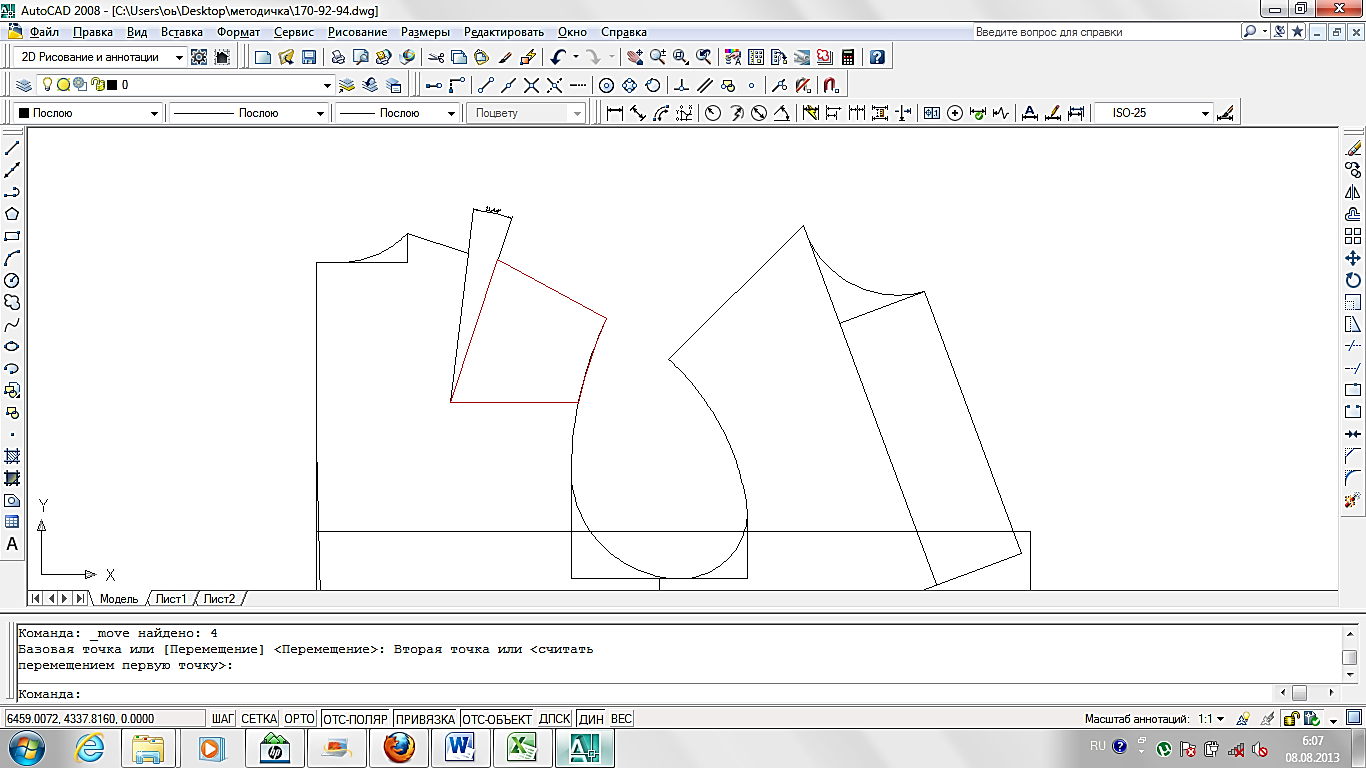 ;
;
· щелчком лкм указать базовую точку поворота – вершина вытачки;
· с клавиатуры задать численное значение угла с учетом знака поворота;
· нажать Enter (рис. 54).
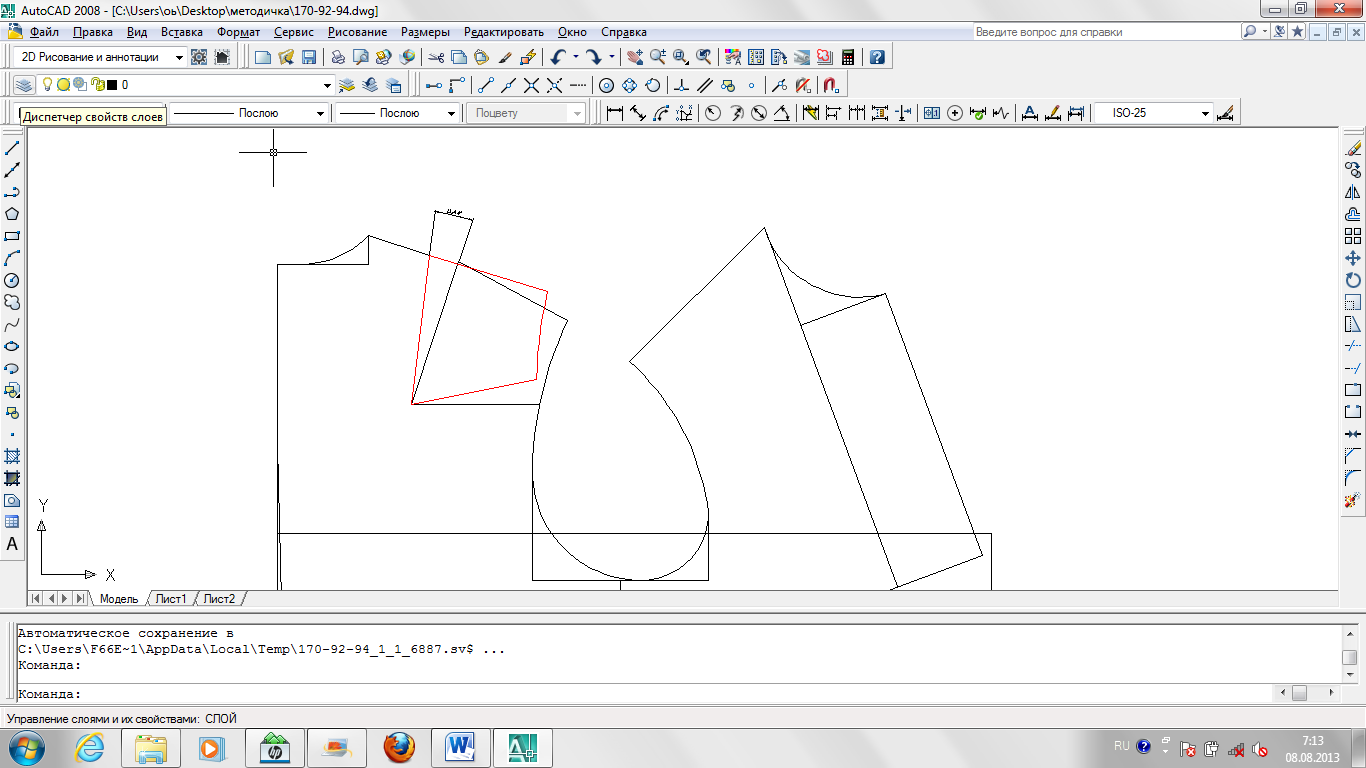
Рисунок 48 – Окно диспетчера слоев
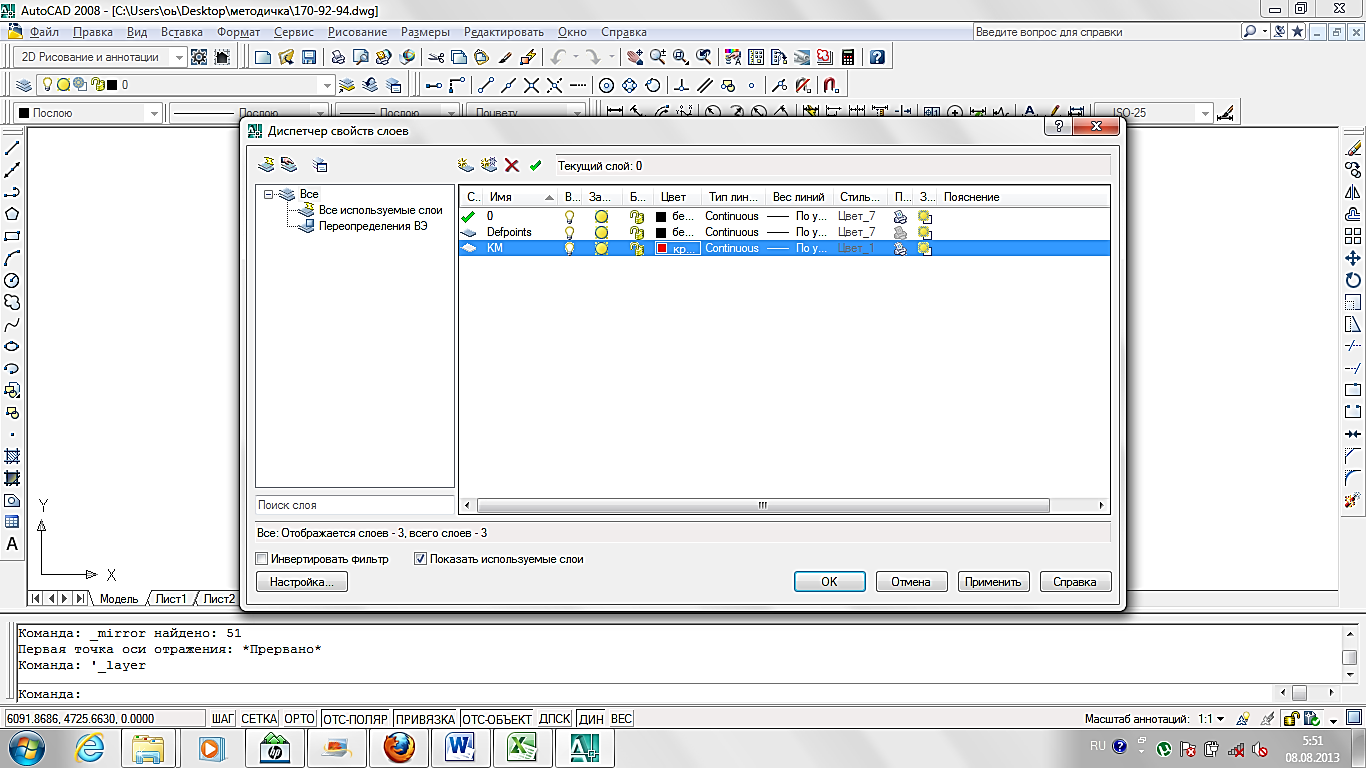
Рисунок 49 – Создание нового слоя

Рисунок 50 – Измерение раствора плечевой вытачки
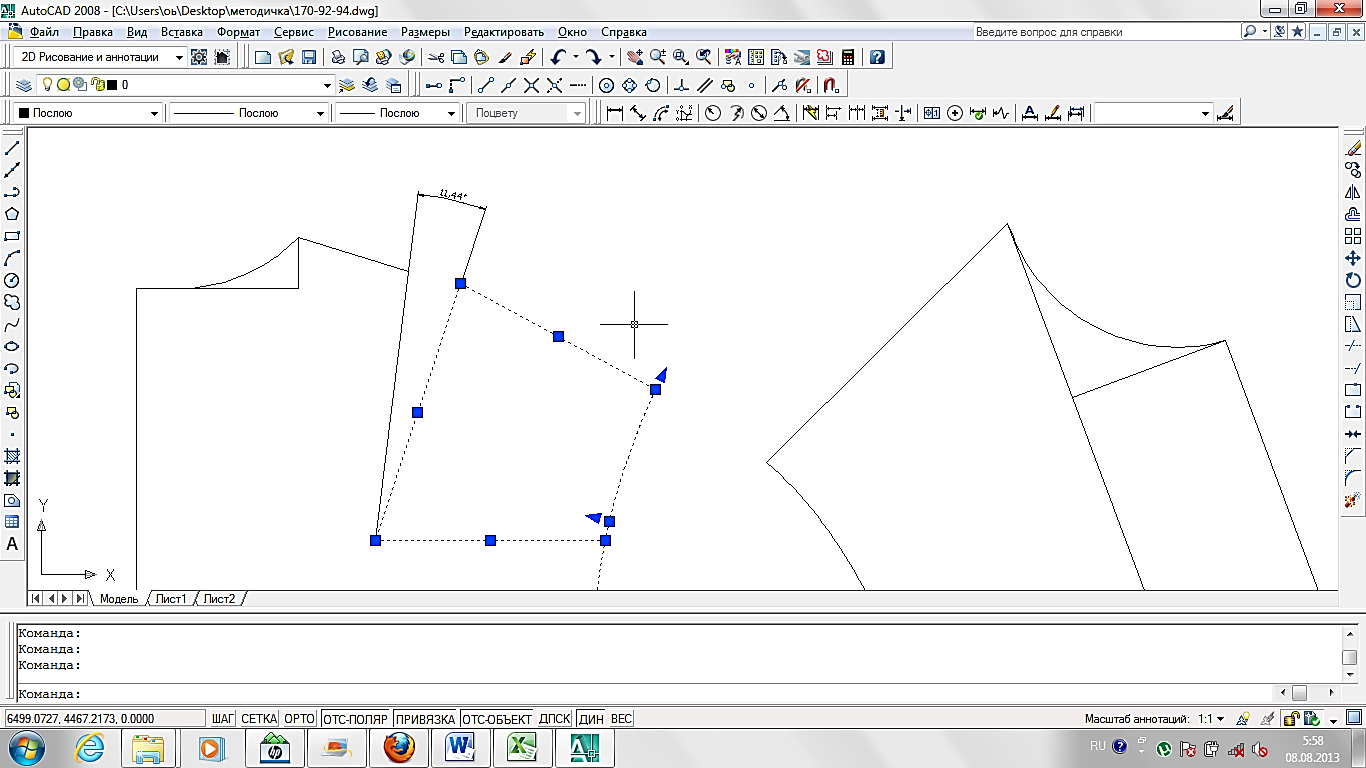
Рисунок 51 – Выделение сегмента для КМ
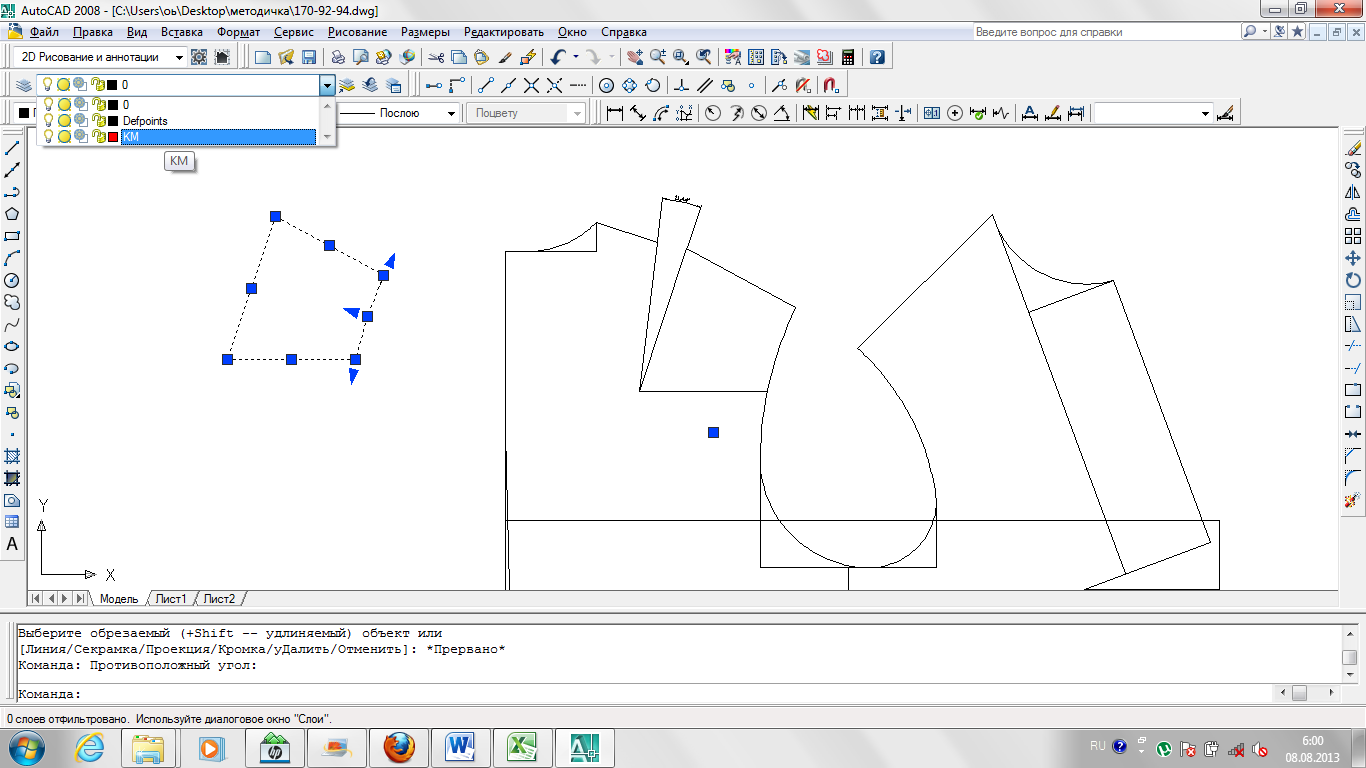
Рисунок 52 – Копирование сегмента на свободное поле чертежа
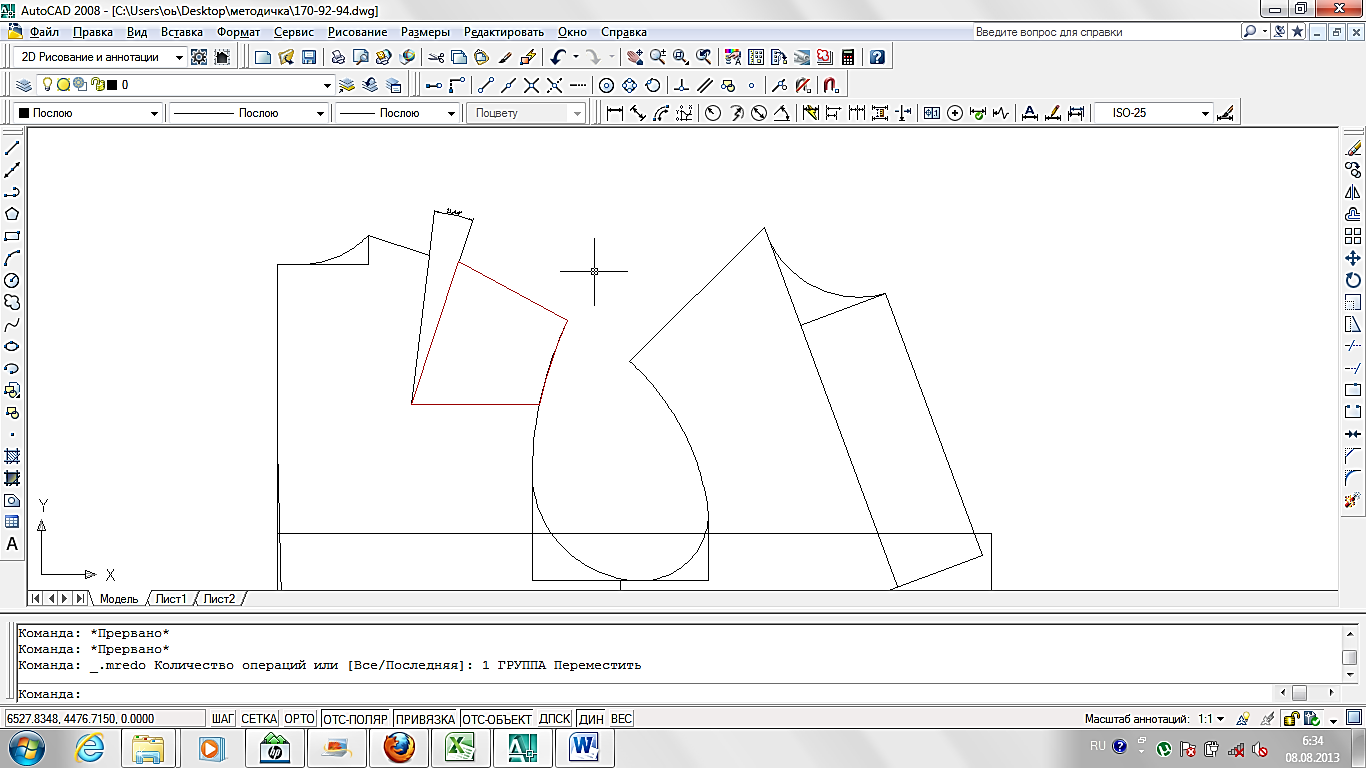
Рисунок 53 – Оформленный сегмент на чертеже
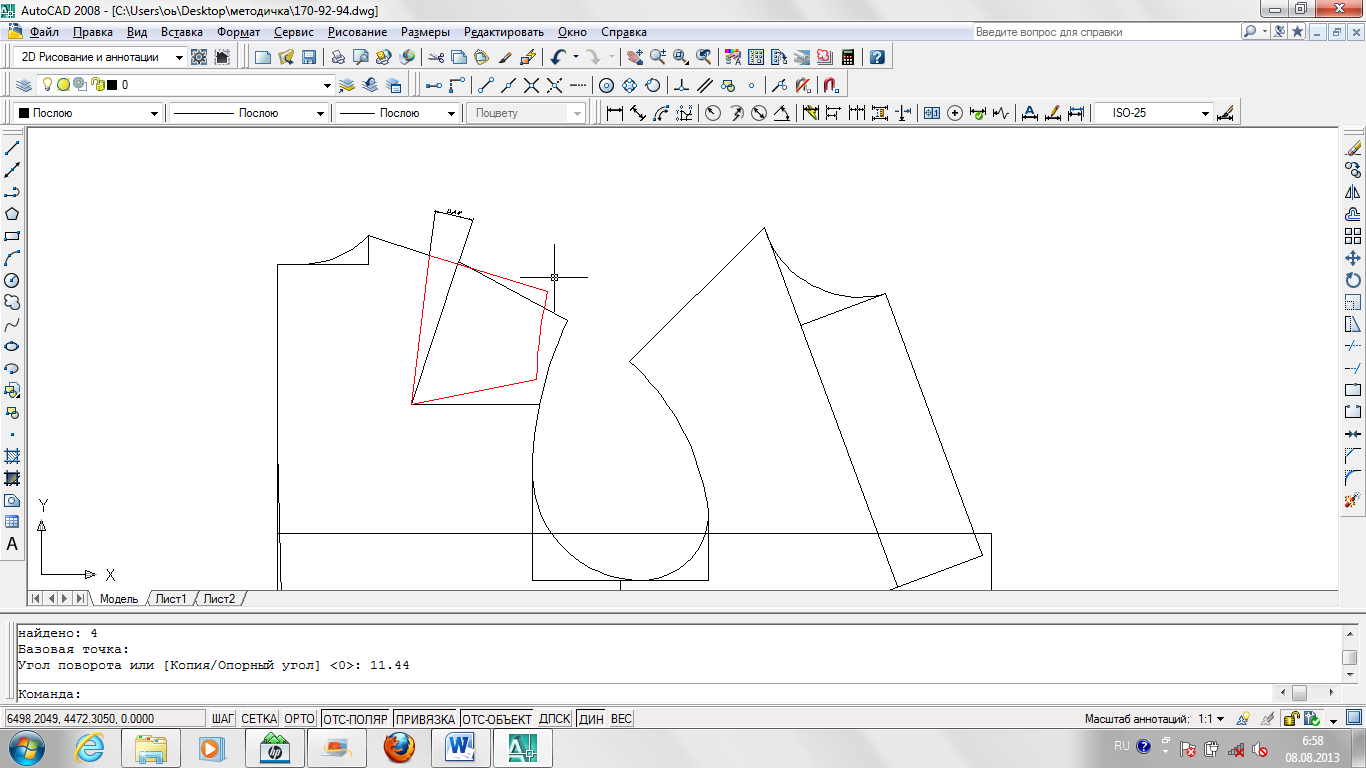
Рисунок 54 – Поворот сегмента с полным переводом раствора вытачки
Коническое разведение
Примером конического разведения может служить баска юбки. При построении МК баски от базы юбки требуется развести верхнюю часть юбки по линии низа на заданную величину. Таким образом, последовательность действий аналогична переводу вытачки, за исключением некоторых особенностей при переходе от величины разведения в «см» к «градусам».
1 Создать новый слой «КМ баска»:
· вызвать диспетчер слоев;
· создать слой и задать его свойства;
· сделать его «активным» (напротив названия слоя – зеленая галочка).
2 Подготовительный этап:
· начертить линию низа баски;
· нанести линии разведения;
· скопировать деталь баски в слой «КМ_баска» (рис. 55).
3 Разорвать линию низа баски в точка разведения:
· выбрать команду «разорвать в точке» 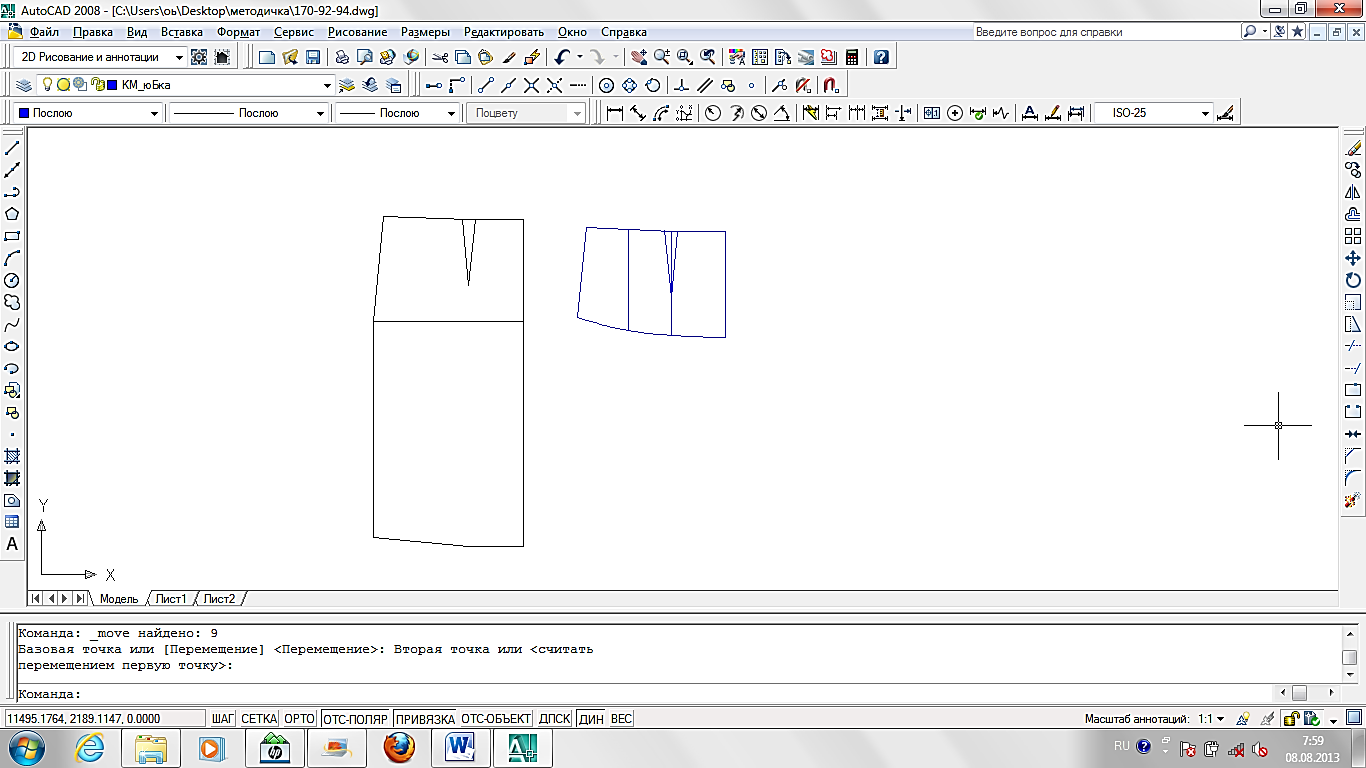 ;
;
· первый щелчок – указать линию низа (рис. 56);
· второй щелчок – указать точку разрыва (повторить команду для разрыва во всех точках) (рис. 57).
4 Совместить баску с базой юбки (рис. 58, 59, можно не делать).
5 Построить угол разведения:
· по линии низа построить дугу – окружность радиусом, равным величине разведения, см (рис. 60);
· от линии талии из вершины разведения построить отрезок касательный к окружности;
· промерить построенный угол (рис. 61).
6 Повернуть сегмент баски на промеренный угол:
· выделить поворачиваемый сегмент (рис. 62);
· выбрать команду «повернуть» 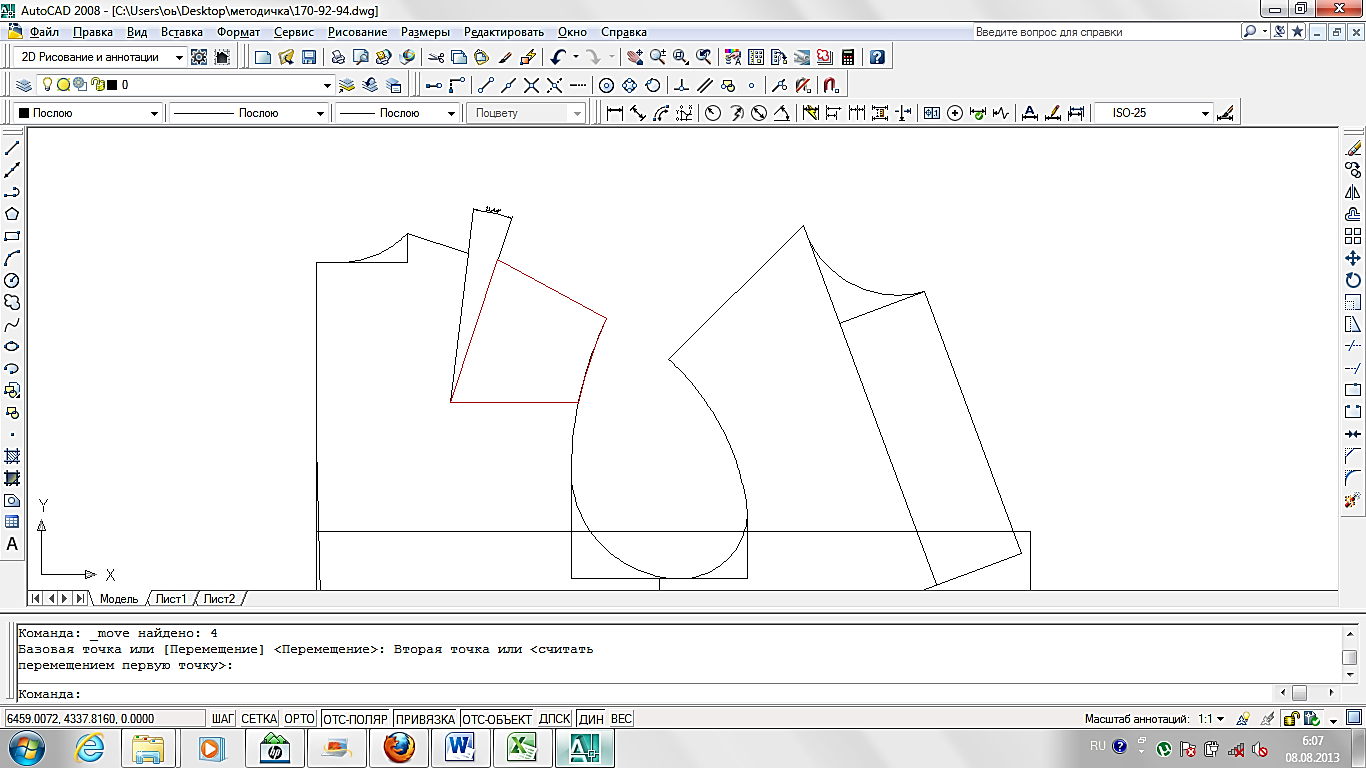 ;
;
· щелчком лкм указать базовую точку поворота;
· с клавиатуры задать численное значение угла с учетом знака поворота;
· нажать Enter (рис. 63).
7 Аналогично развести баску по второй линии (рис. 64).
8 Откорректировать стороны угла разведения удлинить (рис. 65 – 67).
9 Провести новую линию низа (рис. 68, команды «дуга» или «сплайн»).
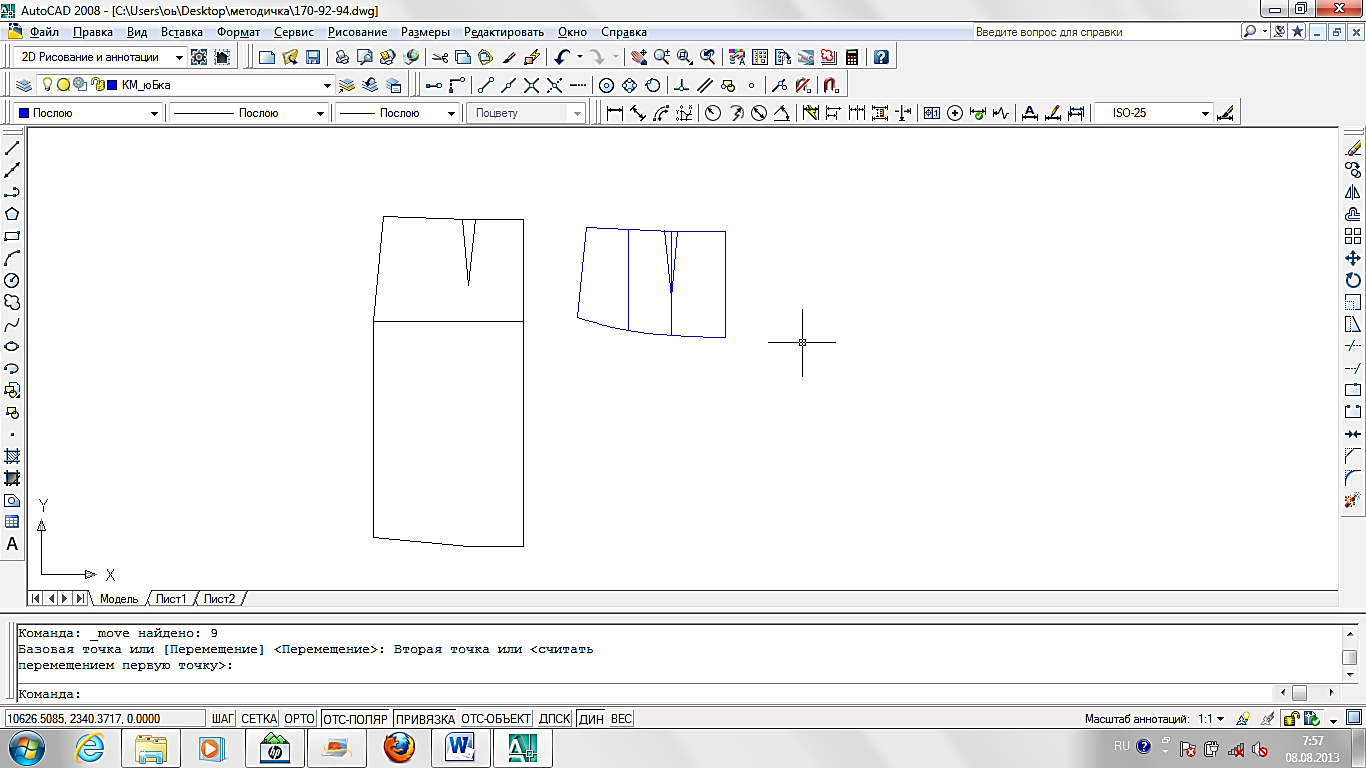
Рисунок 55 – Деталь баски в новом слое
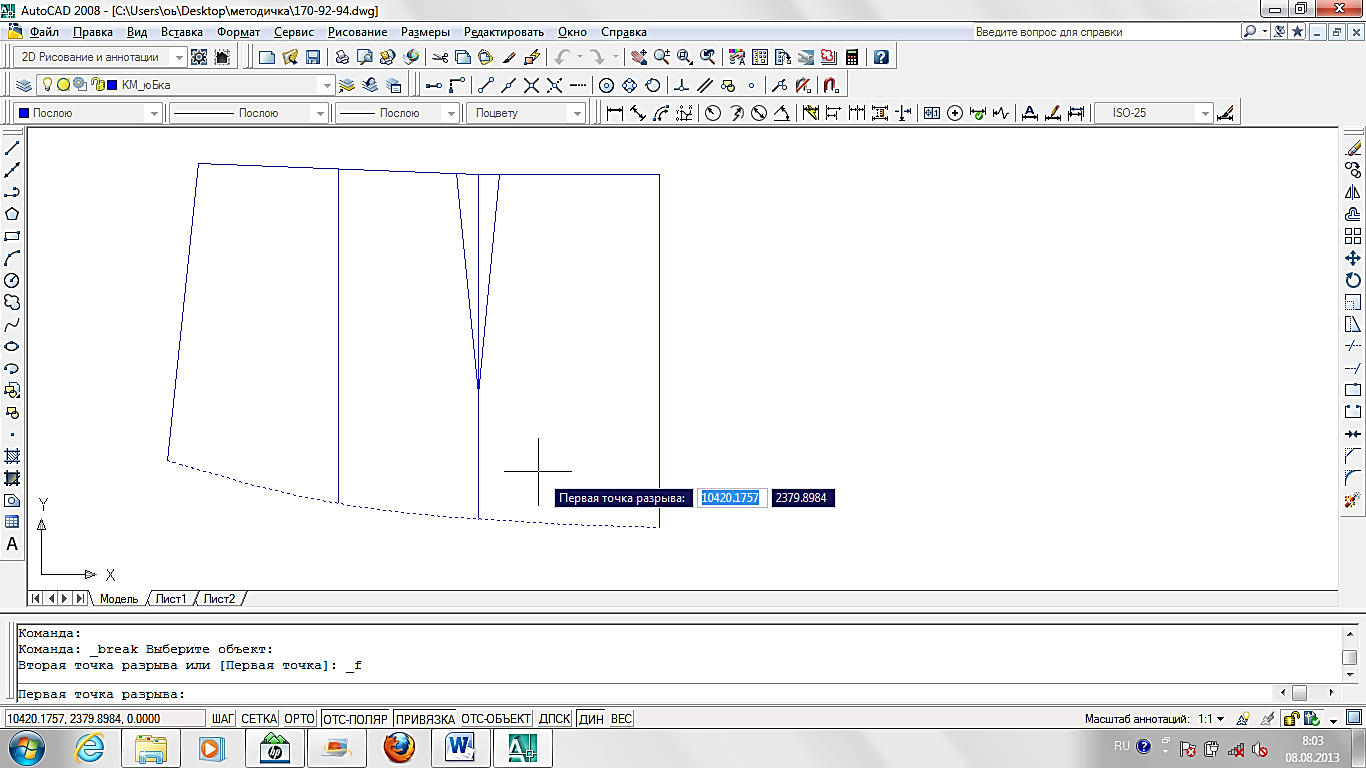
Рисунок 56 – Разбиение на сегменты нижнего среза баски
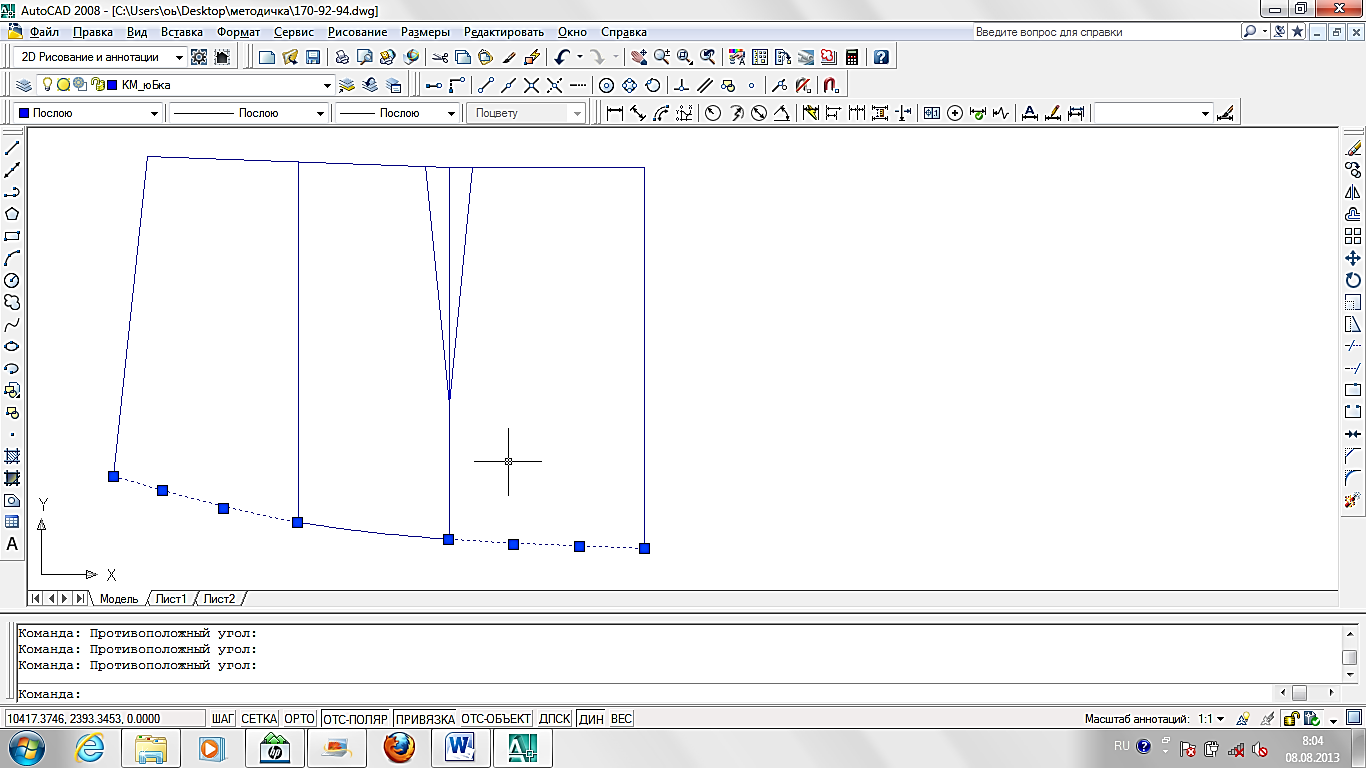
Рисунок 57 – Сегменты нижнего среза
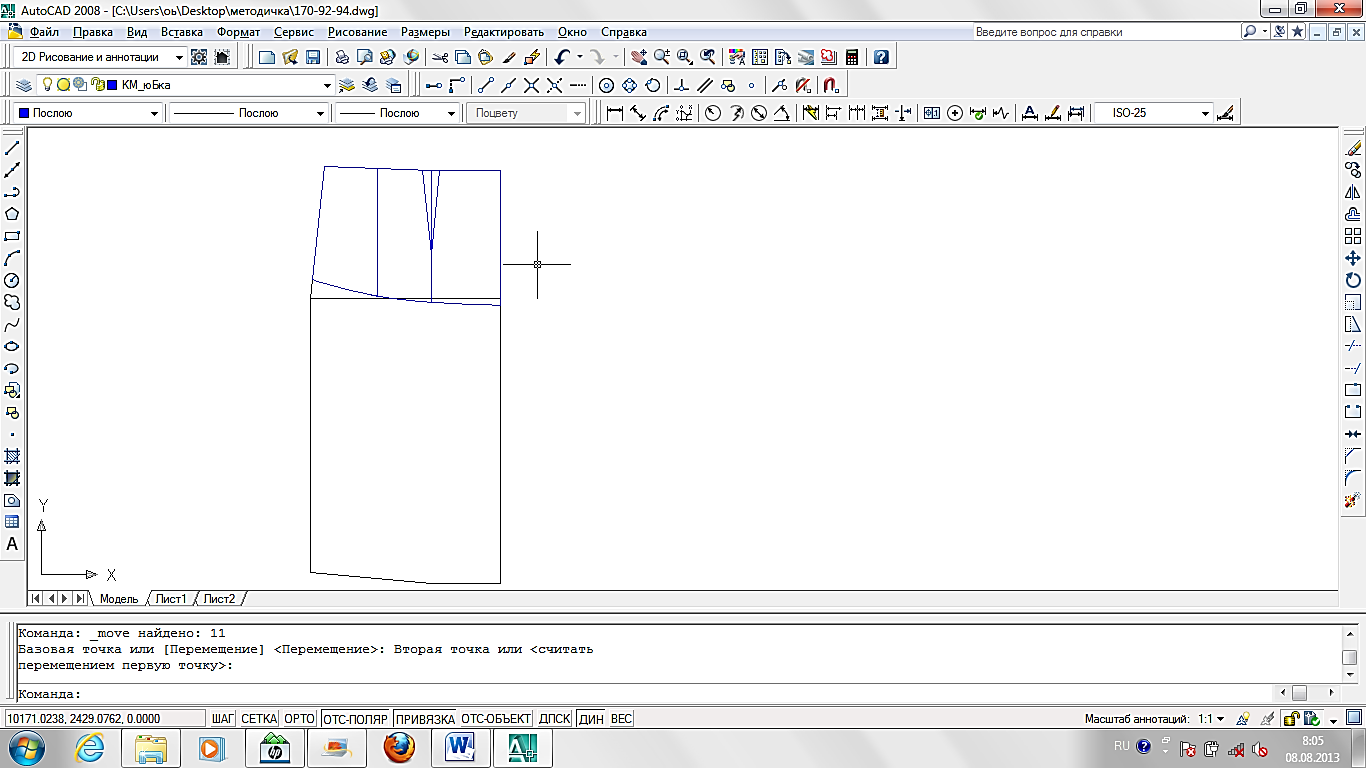
Рисунок 58 – Совмещенная деталь баски с БК юбки
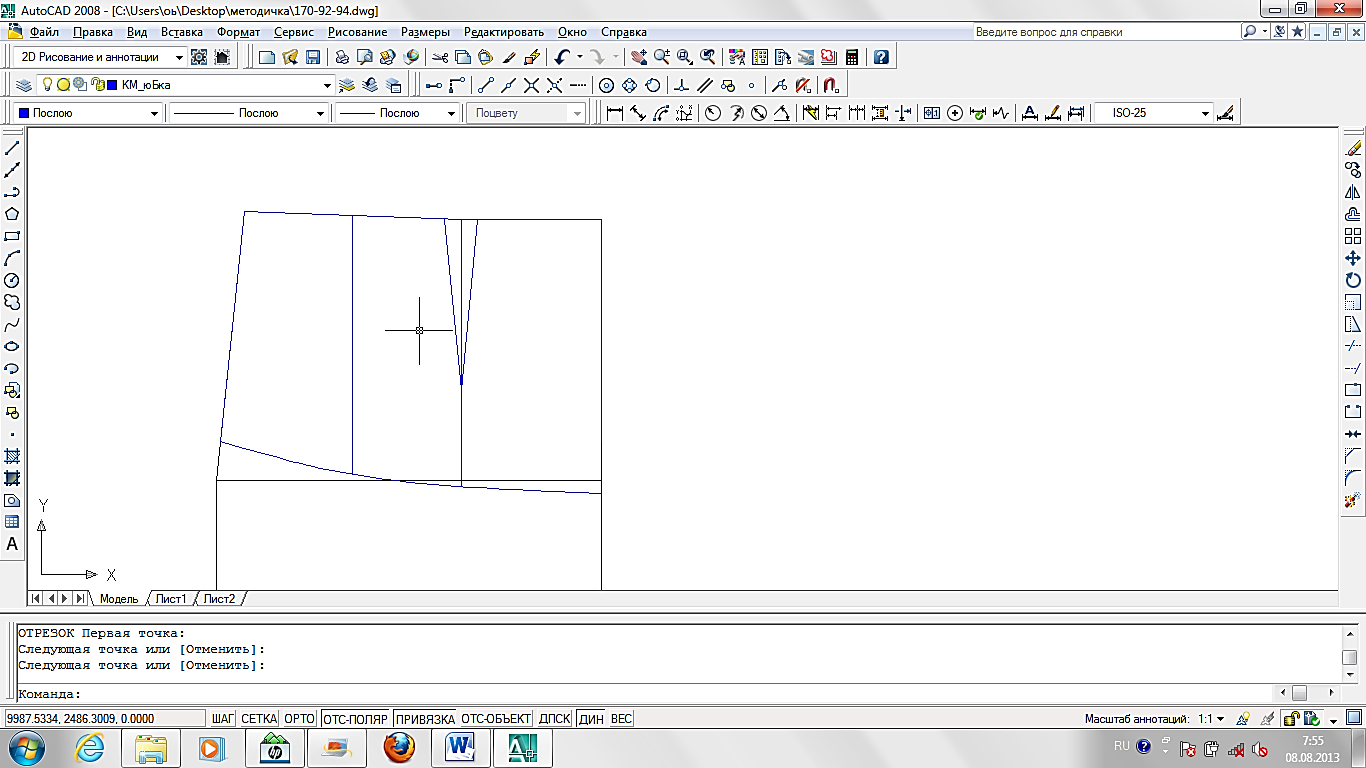
Рисунок 59 – Совмещенная деталь баски с БК юбки (увеличенное изображение)
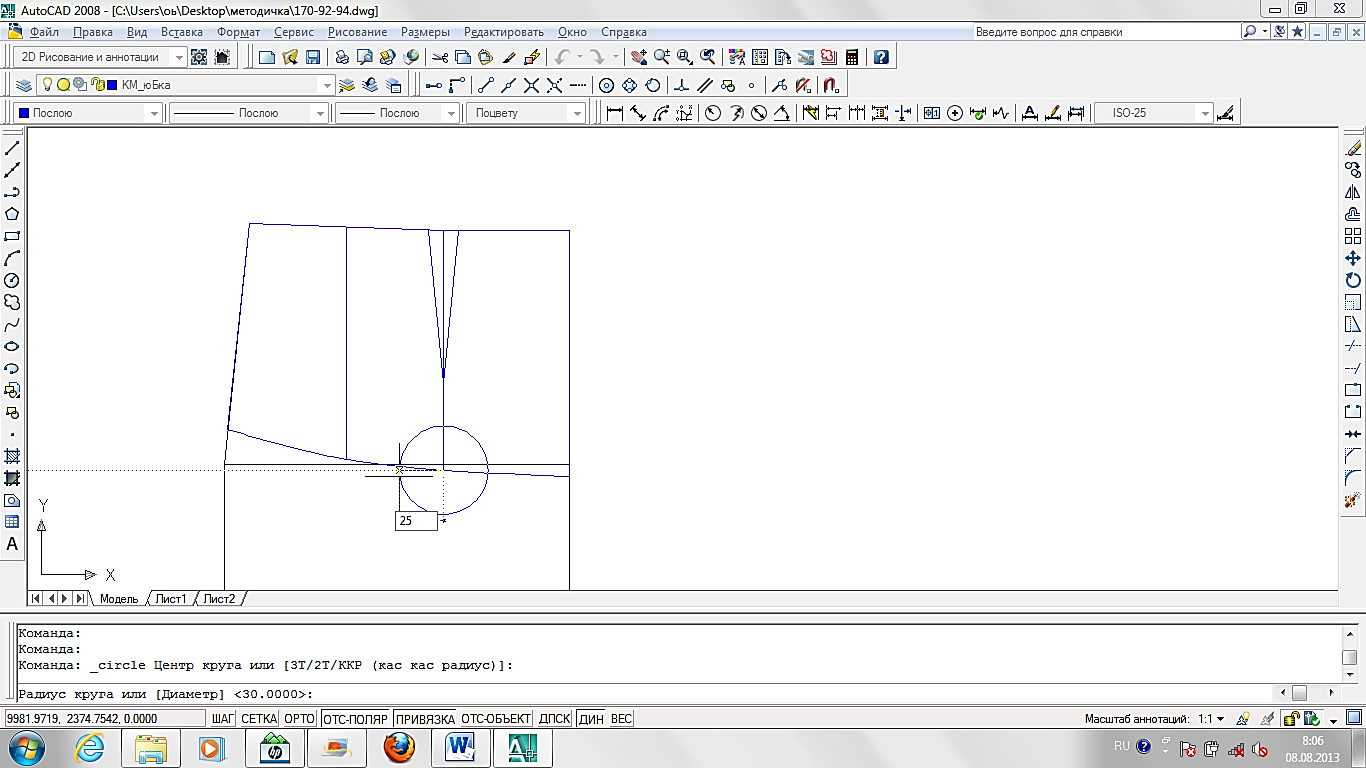
Рисунок 60 – Задание величины разведения
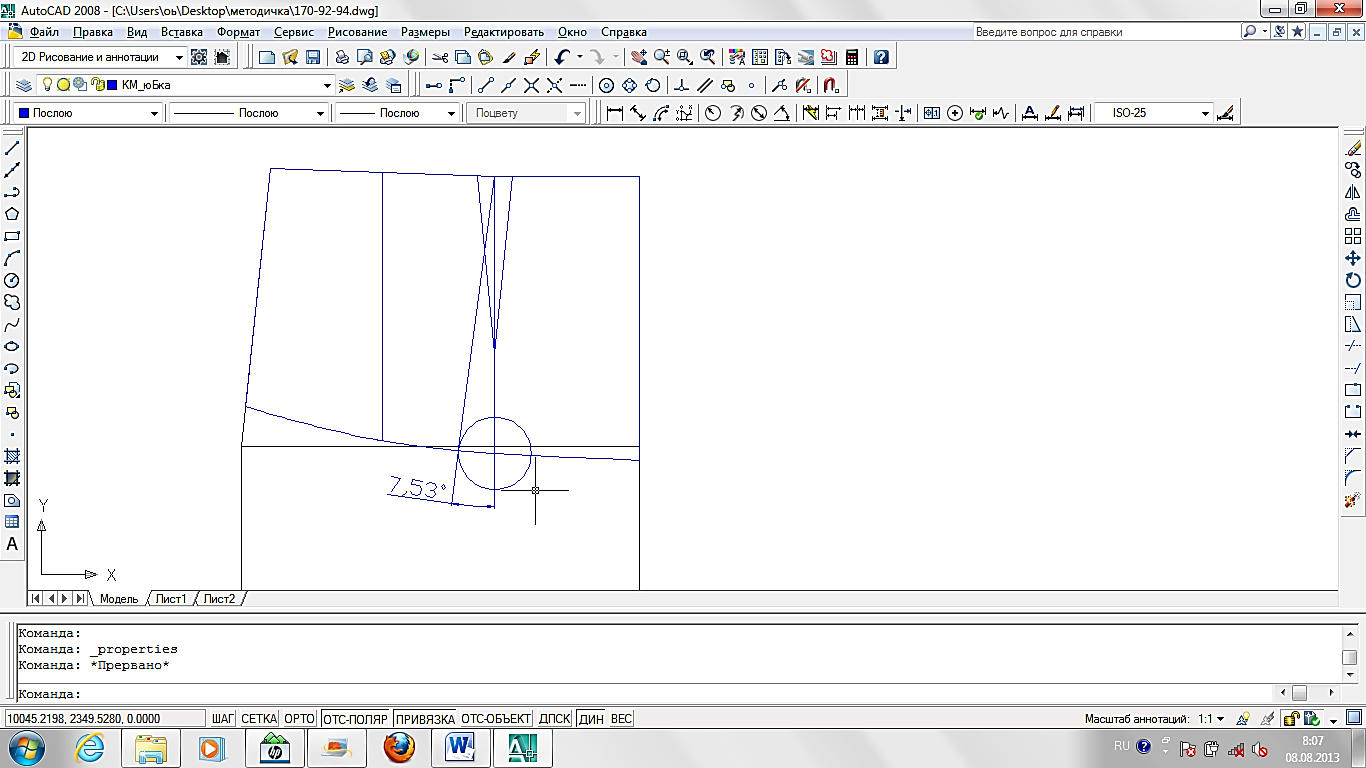
Рисунок 61 – Измерение величины угла разведения
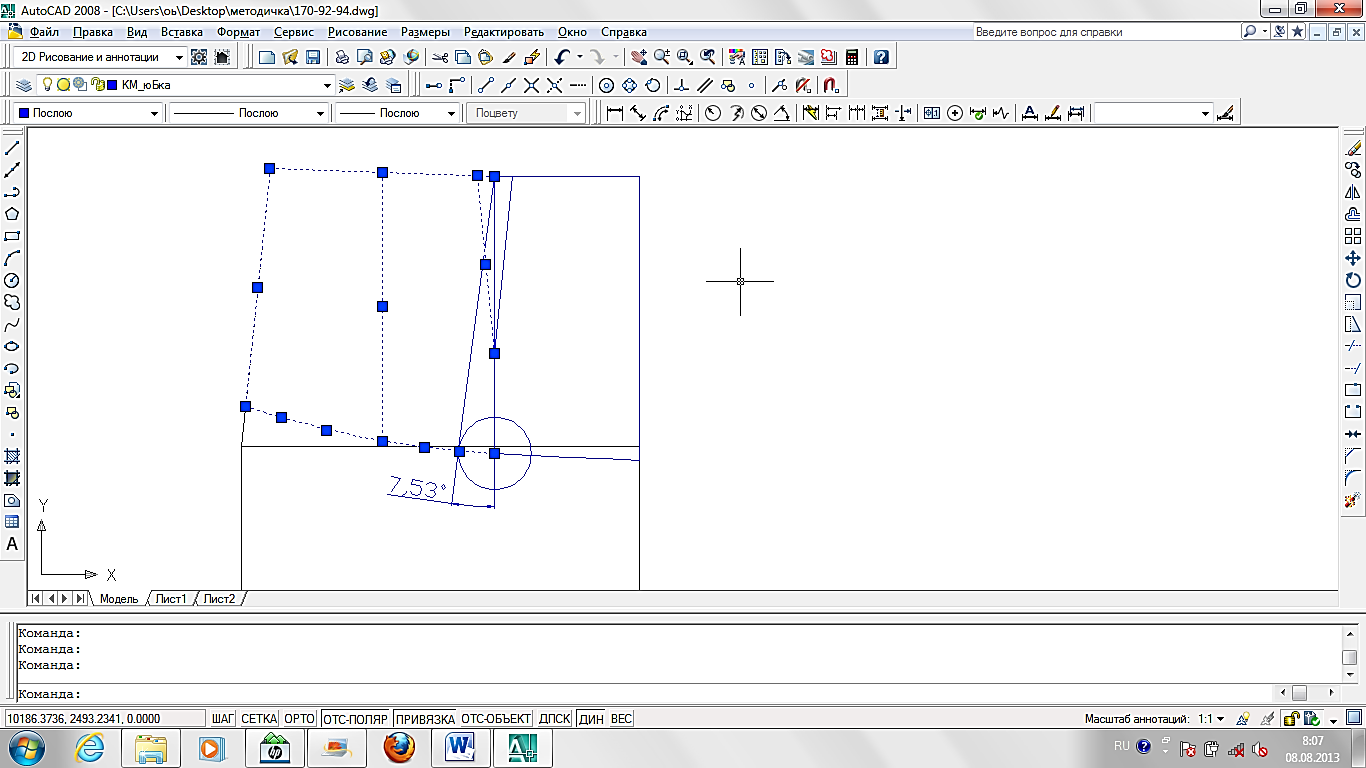
Рисунок 62 – Выделение сегмента для поворота
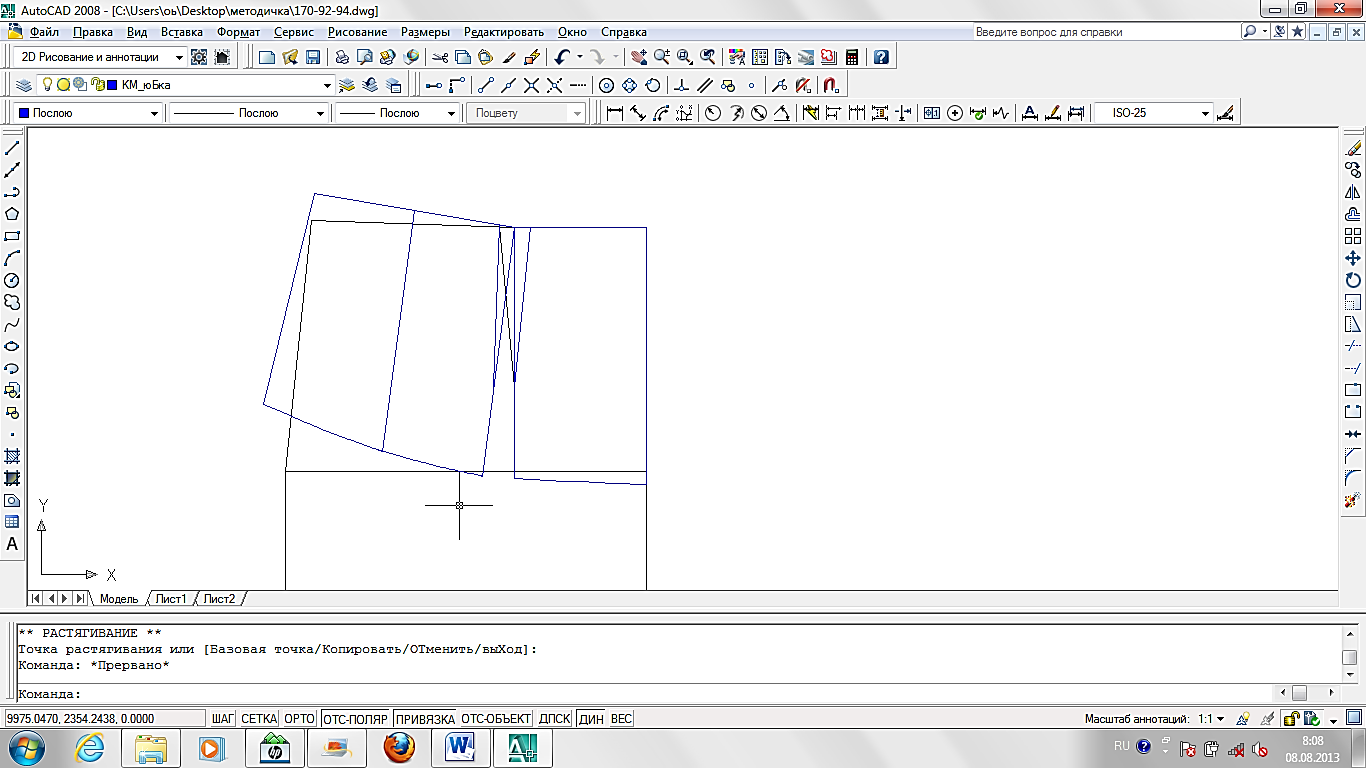
Рисунок 63 – Деталь после поворота на величину заданного угола
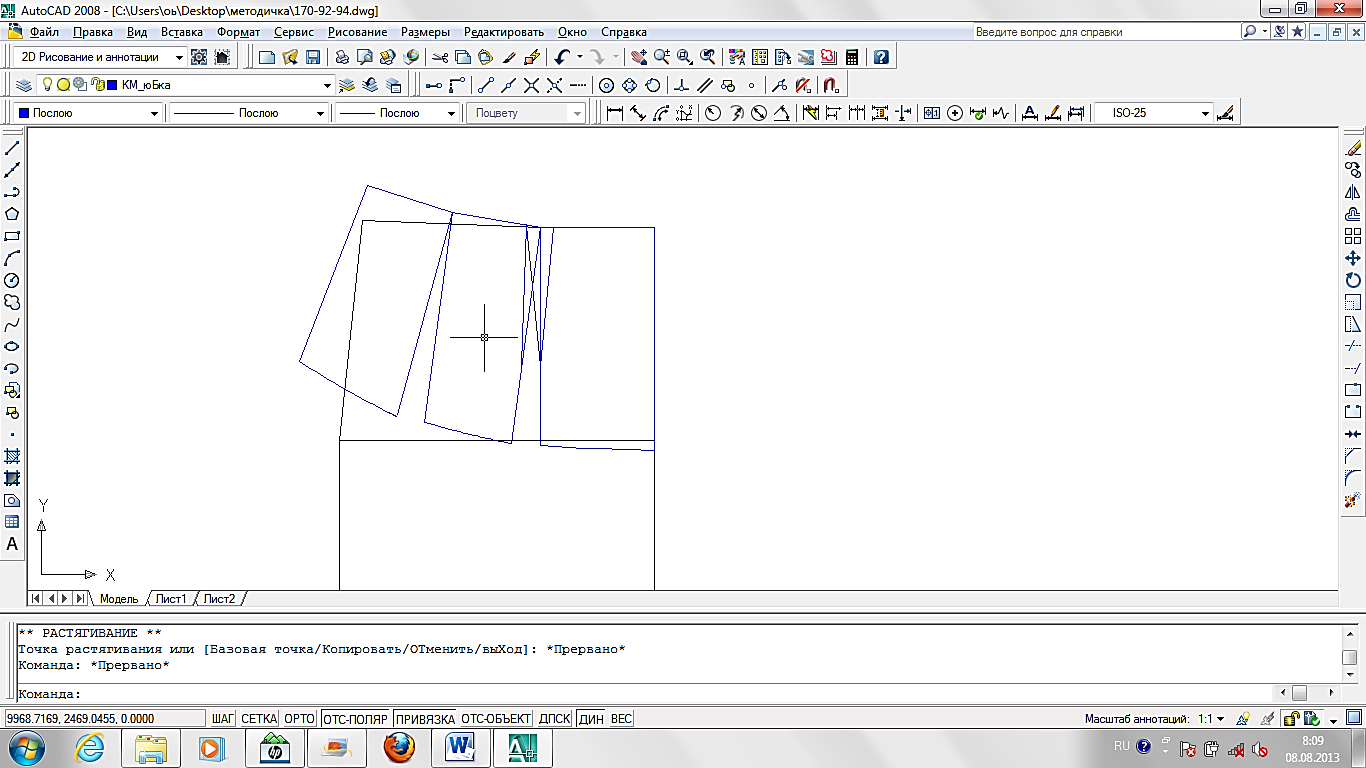
Рисунок 64 – Полное разведение детали баски
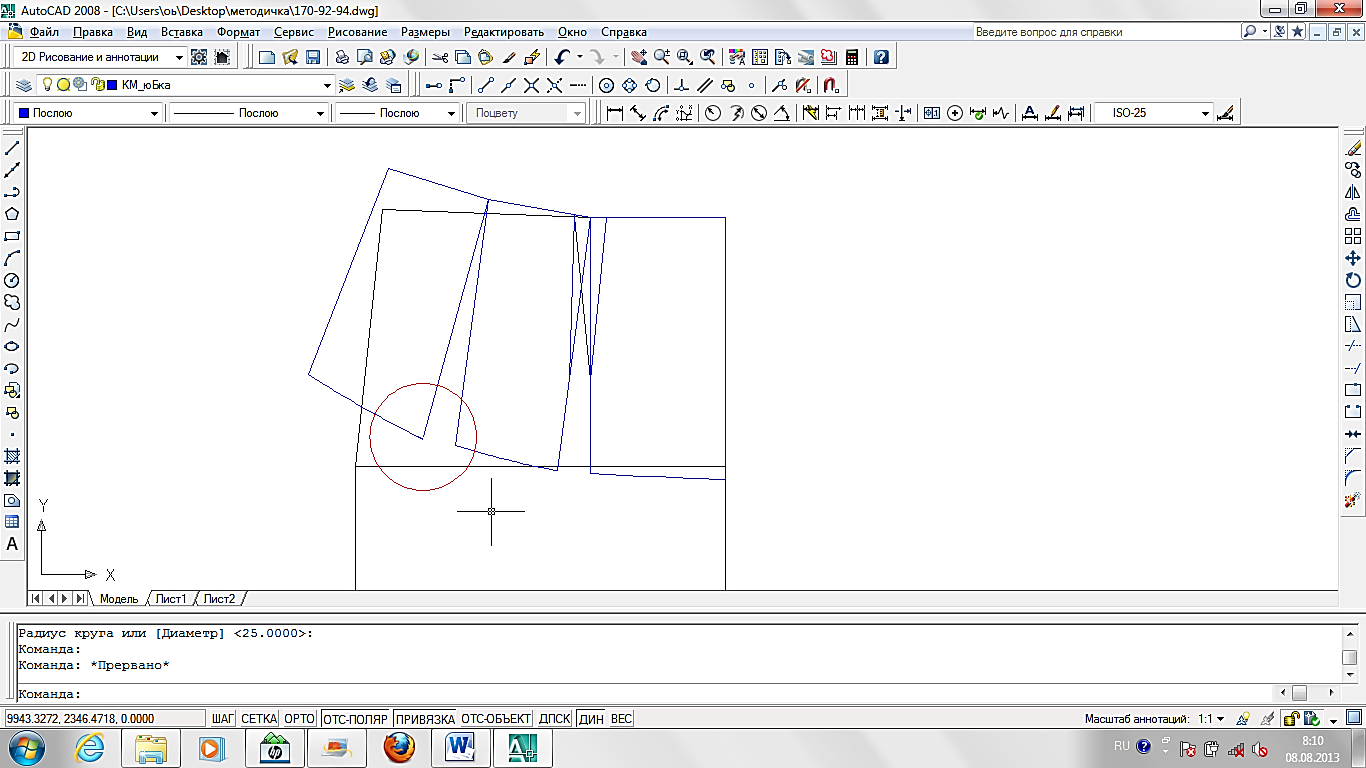
Рисунок 65 – Оформление концов срезов
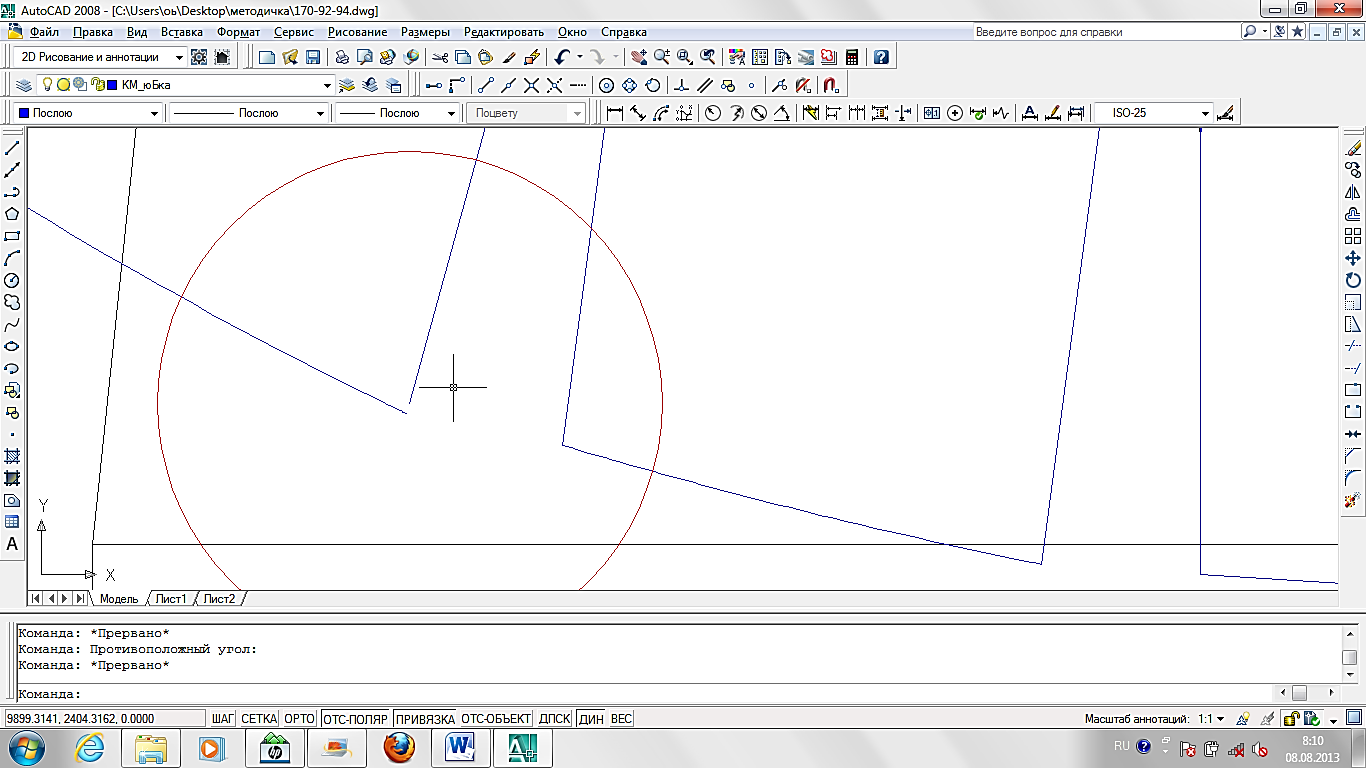
Рисунок 66 – Оформление концов срезов (увеличенное изображение)
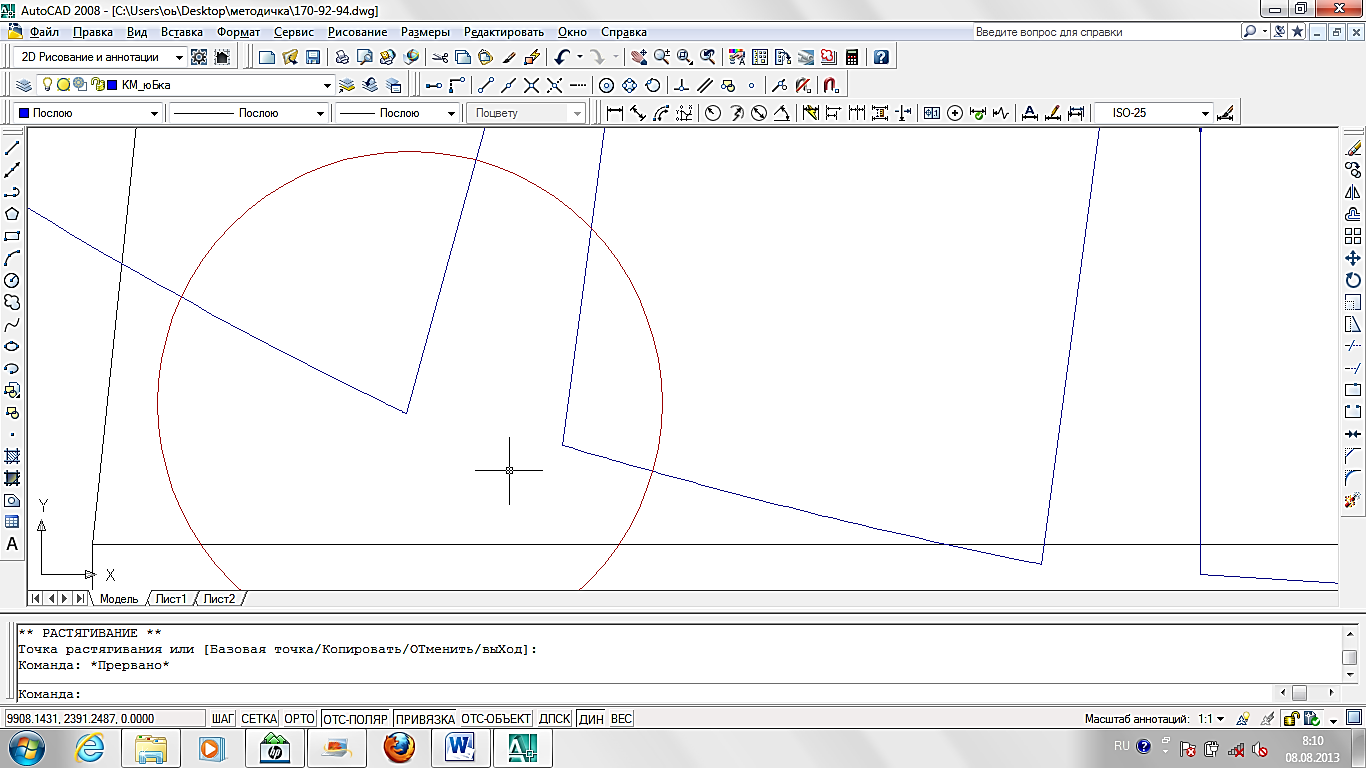
Рисунок 67 – Оформленные сегменты
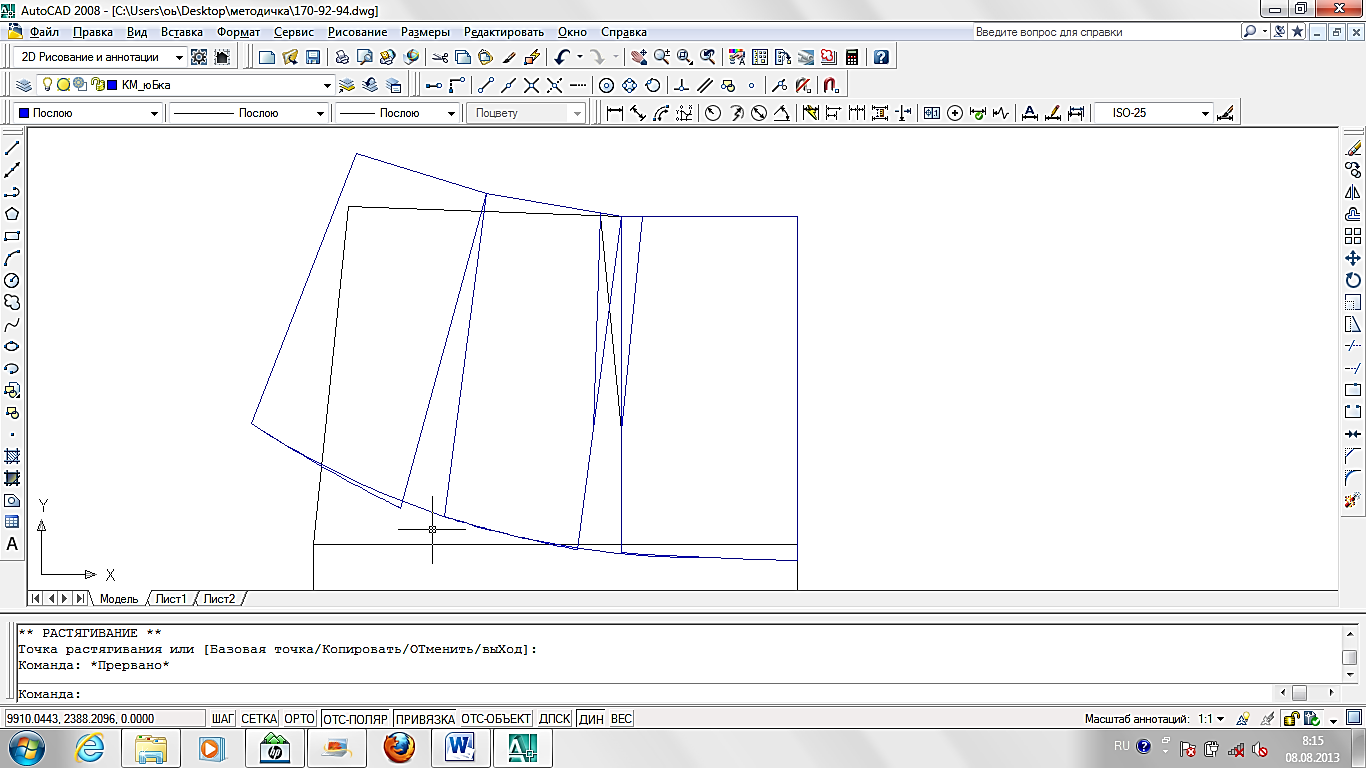
Рисунок 68 – Оформление плавной кривой нижнего среза баски
Параллельное разведение
Прием параллельного разведения используется при проектировании различных складок. Техника параллельного разведения аналогична построению припусков на обработку изделия и рассмотрена в п. 4.1 и выполняется с помощью команды подобие 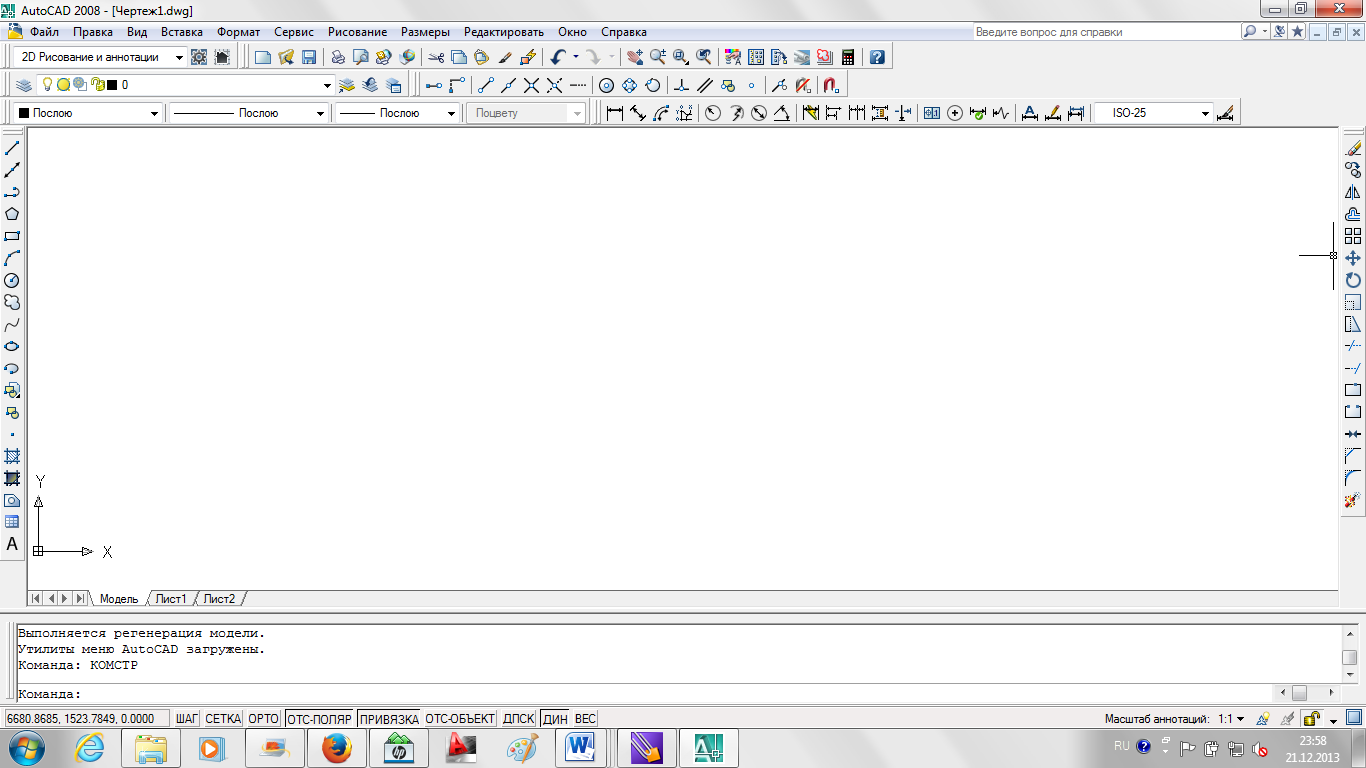 .
.
Измерение срезов
Важным этапом при создании лекал одежды после проведения КМ является проверка длин соединяемых срезов. По конфигурации все срезы можно разделить:
· на прямолинейные;
· криволинейные участки, начерченные с помощью команды «дуга»;
· криволинейные участки, начерченные с помощью команды «сплайн».
В программе AutoCAD измерение участков первой и второй групп выполняется с помощью панели «размер» (рис. 69), командами: «линейный» 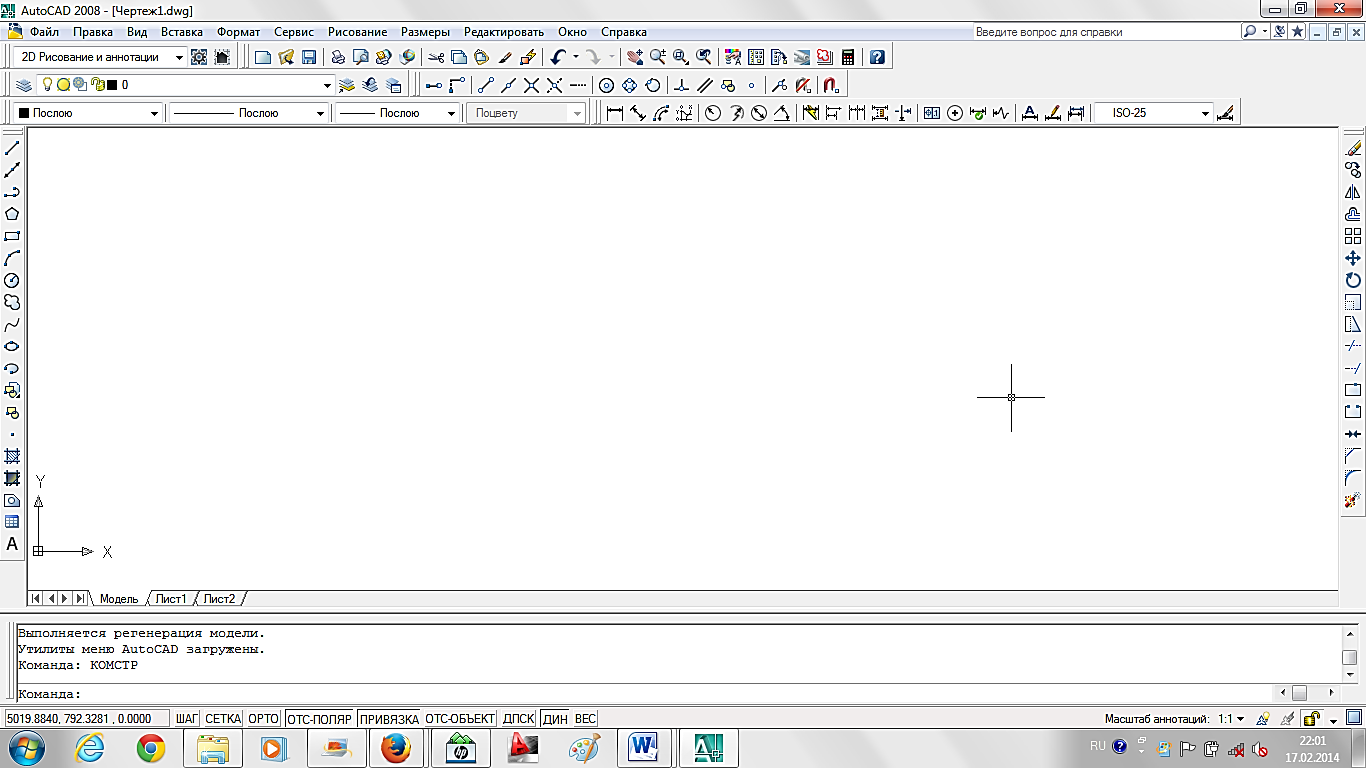 , «параллельный»
, «параллельный» 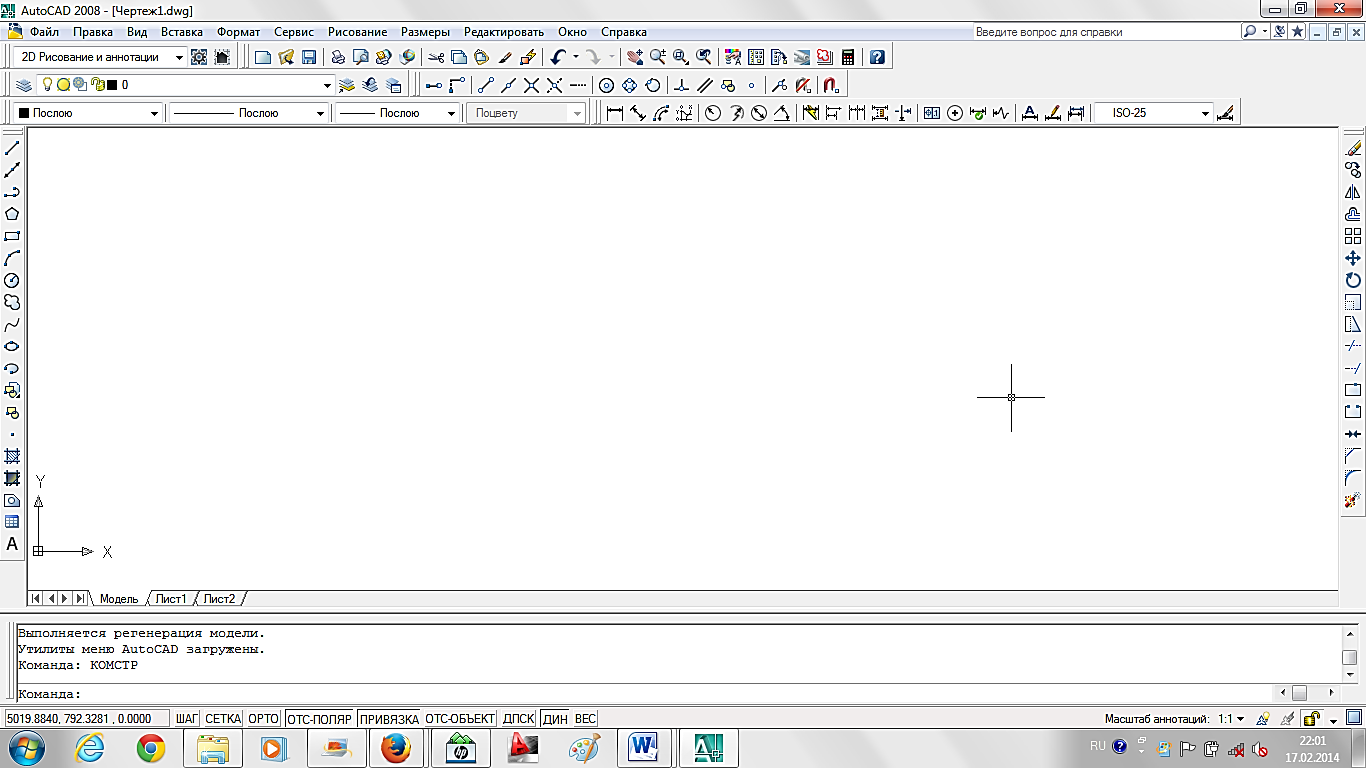 и «длина дуги»
и «длина дуги» 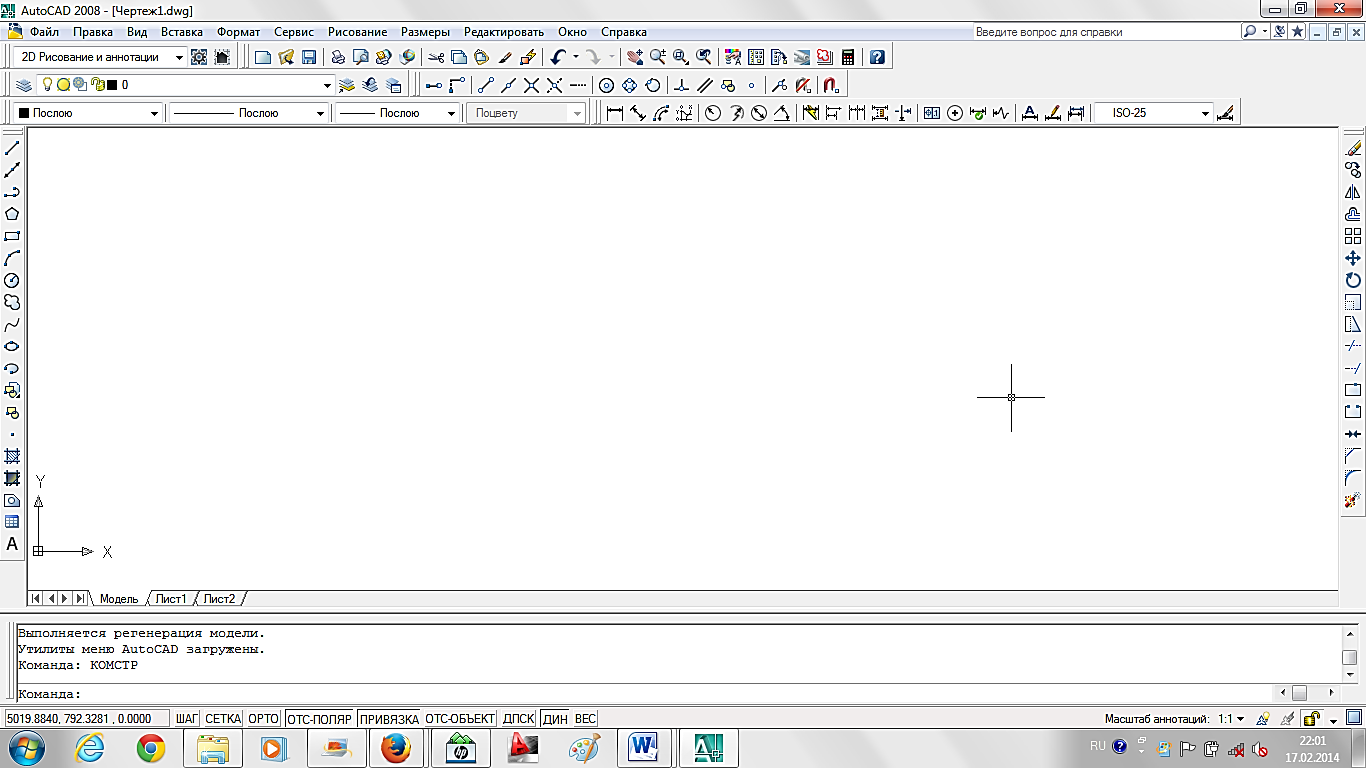 соответственно.
соответственно.
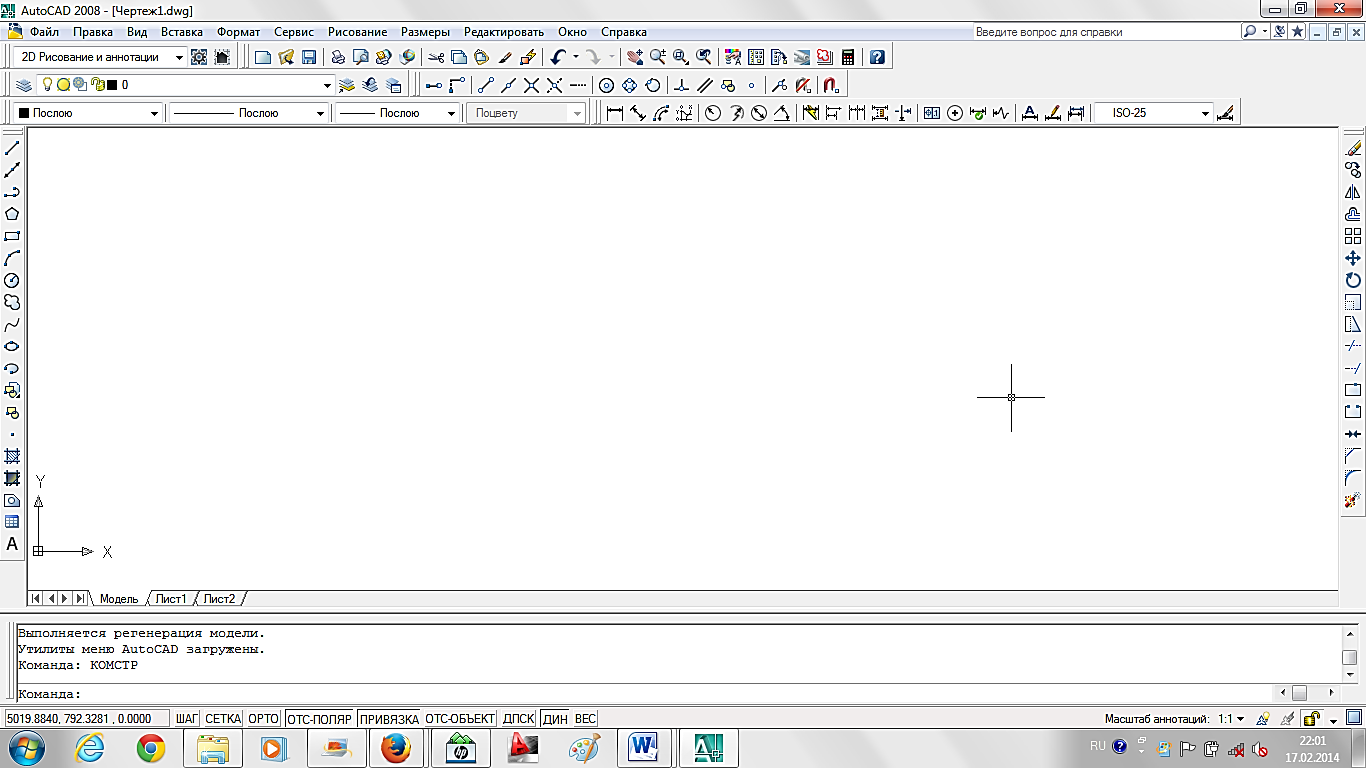
Рисунок 69 – Панель «Размер»
Криволинейные контуры деталей, построенные с использованием команды «сплайны» 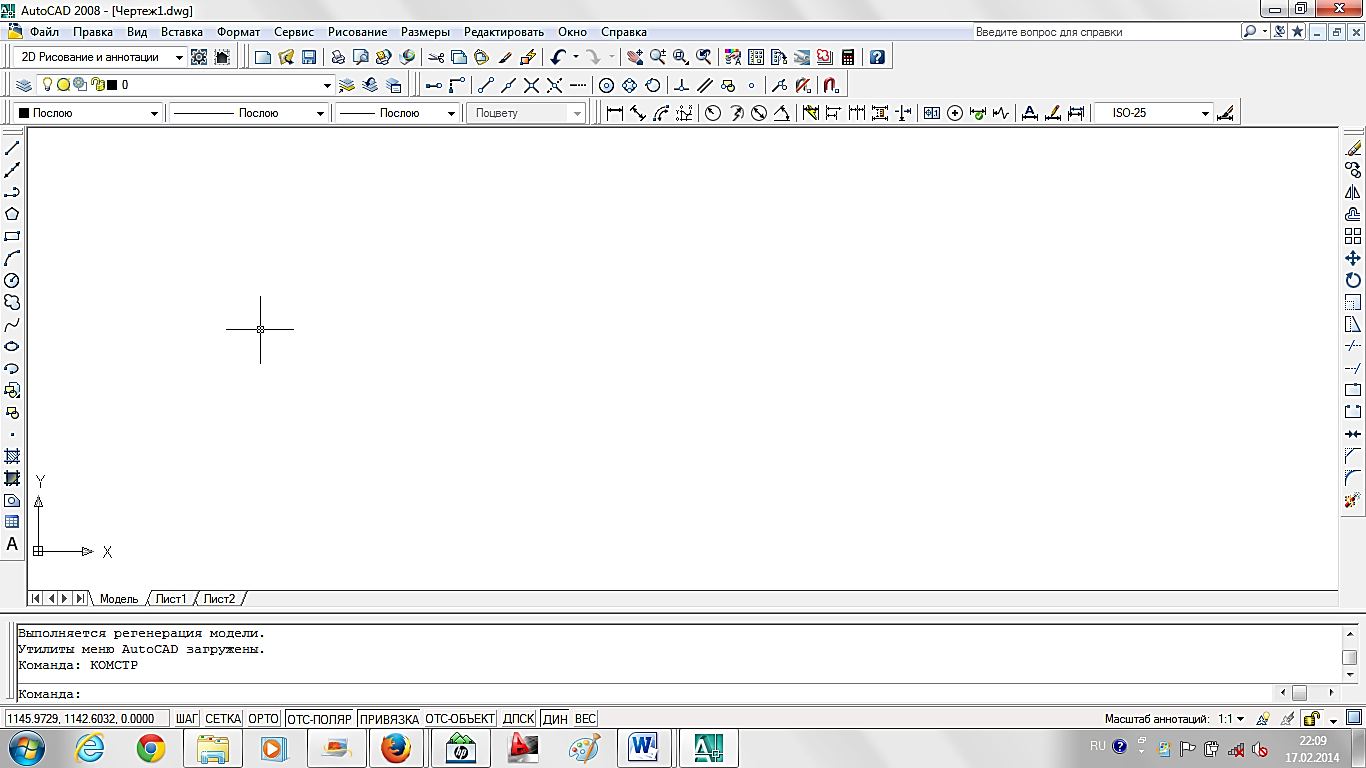 , измеряются командой _list, с вводом ее в командную строку:
, измеряются командой _list, с вводом ее в командную строку:
· в командной строке набрать: _list;
· Enter;
· в командной строке прописывается подсказка: «Выберите объекты»;
· указать курсором промеряемую кривую;
· Enter;
· появиться текстовое окно AutoCAD (рис. 70) с параметрами данной кривой, напротив строки «Длина:__» прописывается длина кривой в мм.
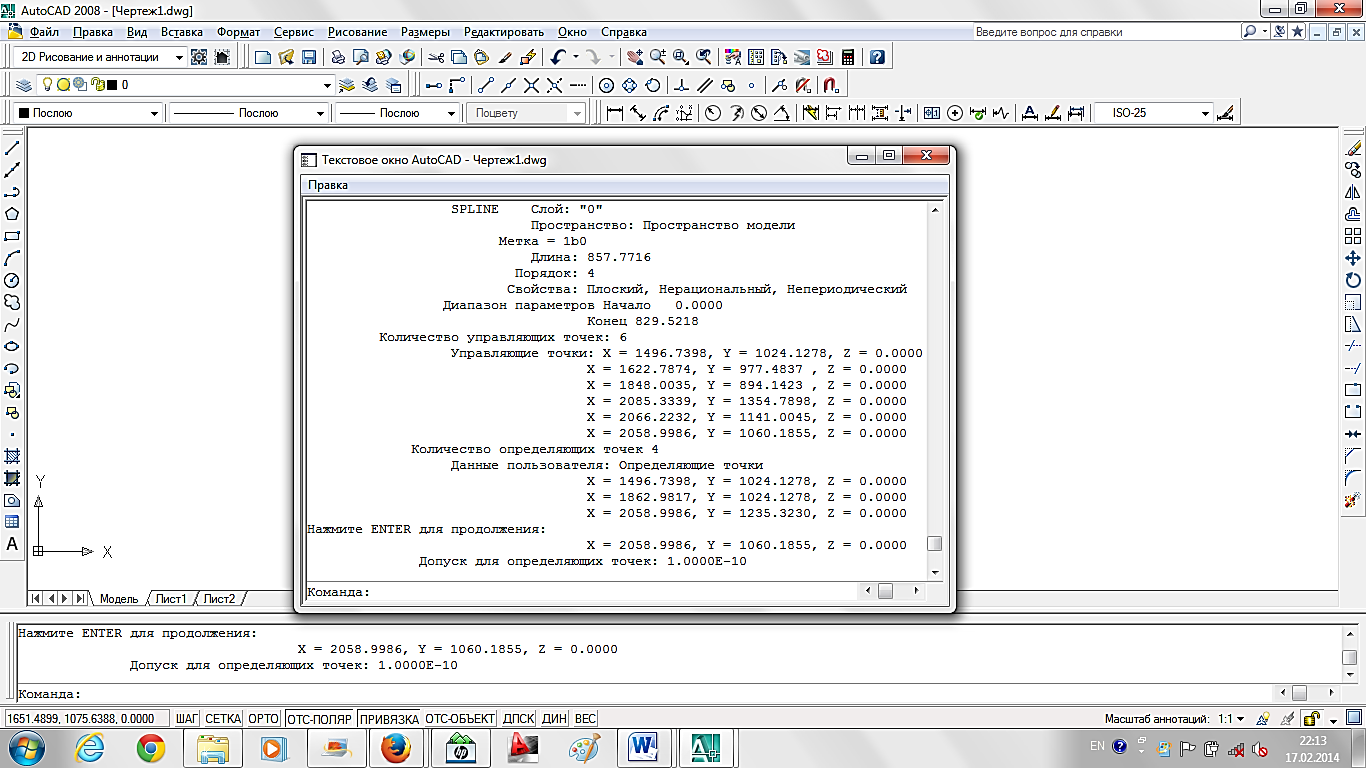
Рисунок 70 – Текстовое окно AutoCAD
ОФОРМЛЕНИЕ КОМПЛЕКТОВ ЛЕКАЛ И ВЫВОД
НА ПЕЧАТЬ
Для выполнения модельных построений необходимо пользоваться свойствами слоев (панель – диспетчер слоев), в которых задаются типы линий и цвета, для каждого слоя свои (рис. 71), например, для слоя КМ спинки: тип линий – continue, цвет – синий, вес – 0,6 (рис. 72).
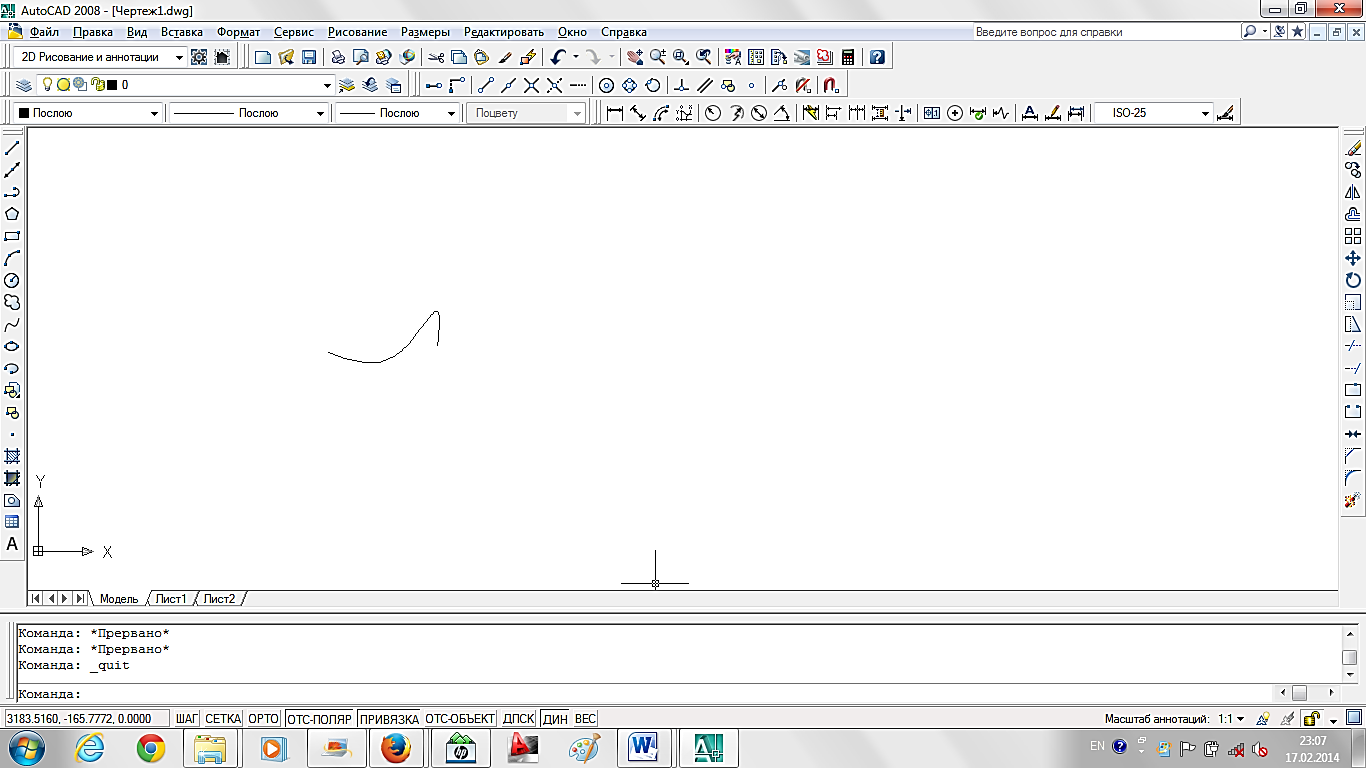
Рисунок 71 – Панель инструментов «Слои»
Создание комплектов
Для создания комплектов лекал, например: верх, подкладка и т.д., с различными свойствами линий создаются «слои», в каждом из которых находятся лекала определенного комплекта, также использование слоев удобно при выполнении КМ изделия, что позволяет легко варьировать видимые и невидимые детали.
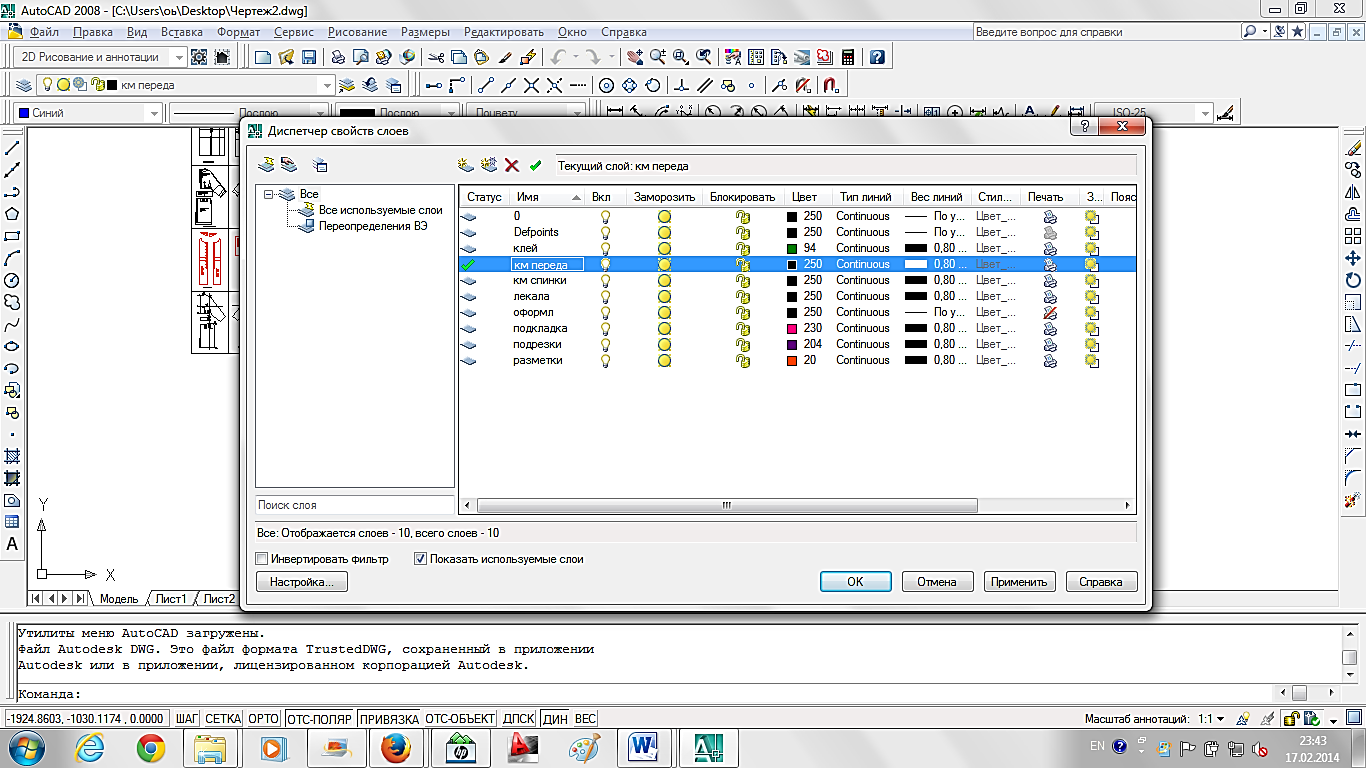
Рисунок 72 – Диспетчер свойств слоев
Управление слоями:
· создать слой кнопка 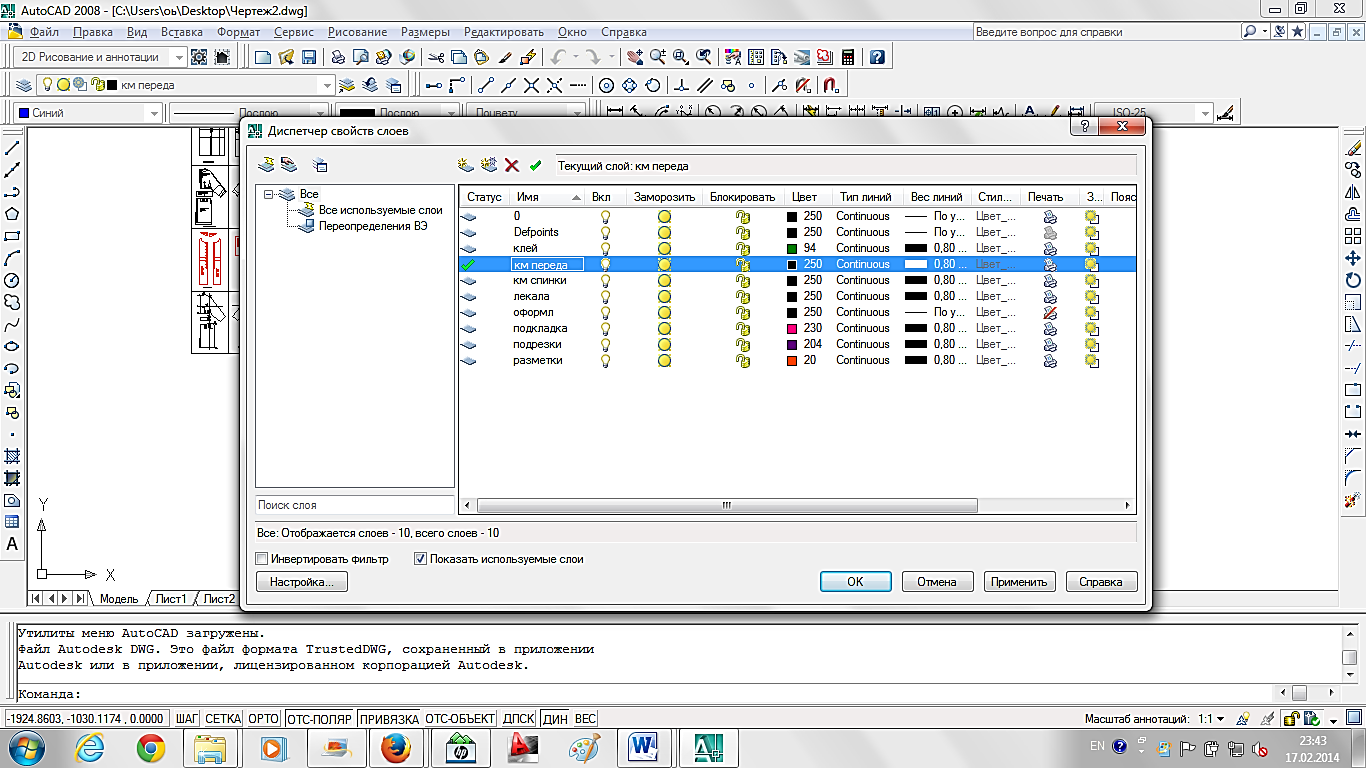 ;
;
· удалить слой:
· выделить слой;
· кнопка 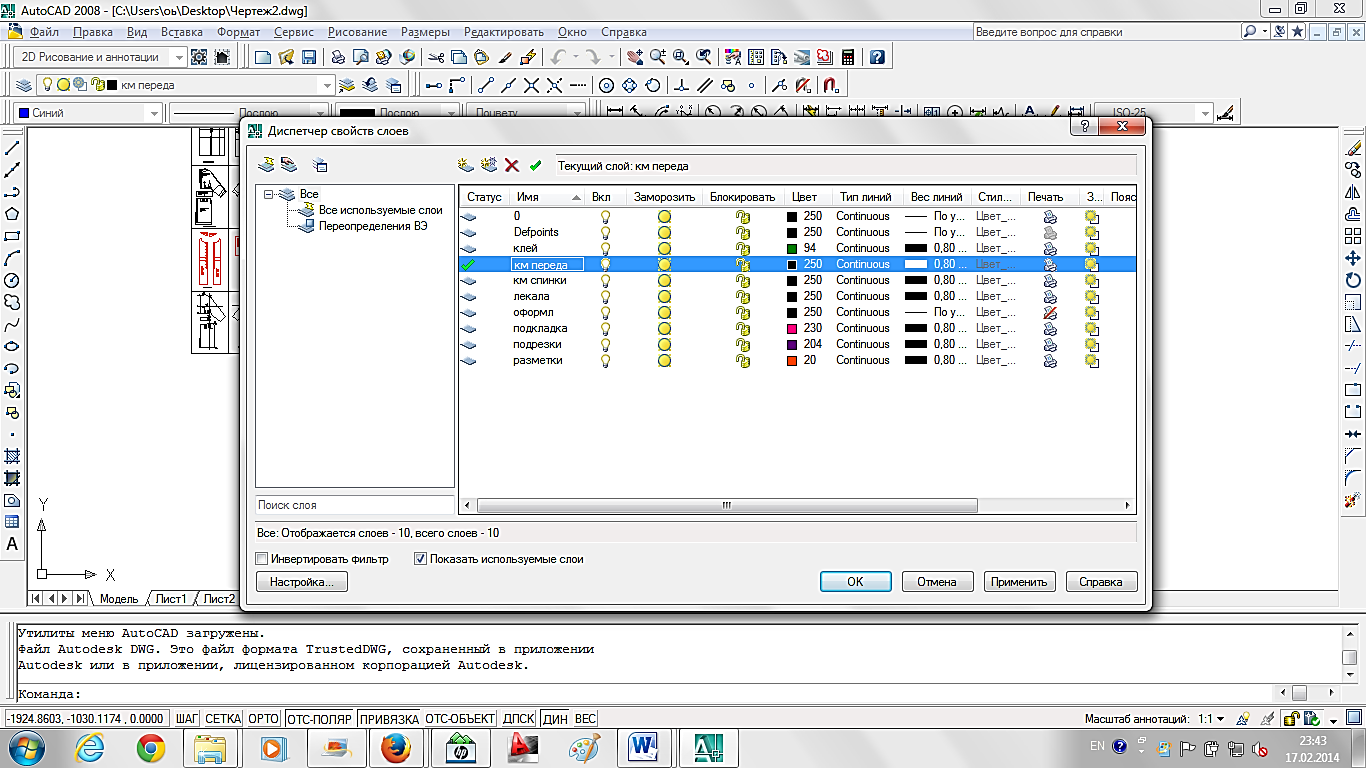 .
.
· нельзя удалить слои: «0», «Defpoints», текущий слой и слой, содержащий объекты.
Перемещение объекта в требуемый слой:
· выделить объект;
· щелкнуть ЛКМ по полю «Диспетчера свойств слоев» (рис. 73);
· в раскрывающемся списке указать необходимый слой.
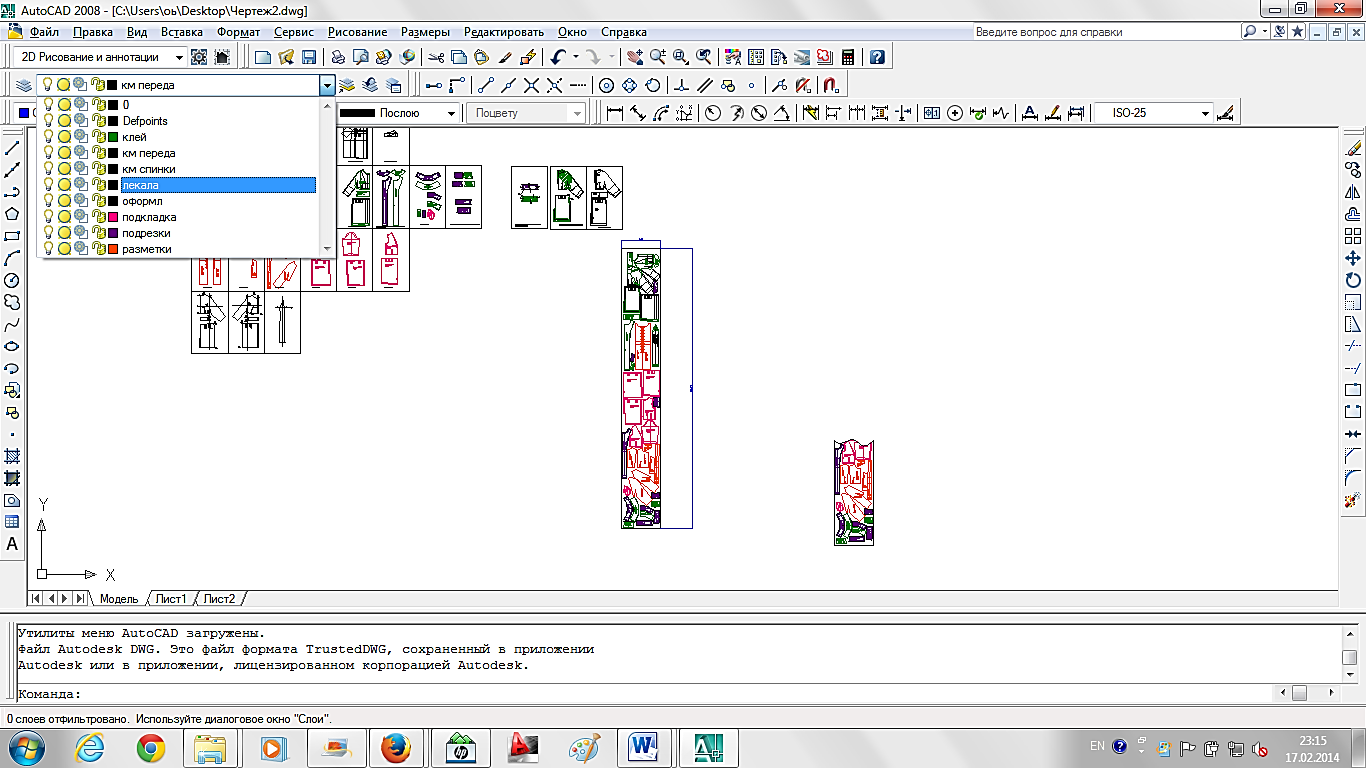
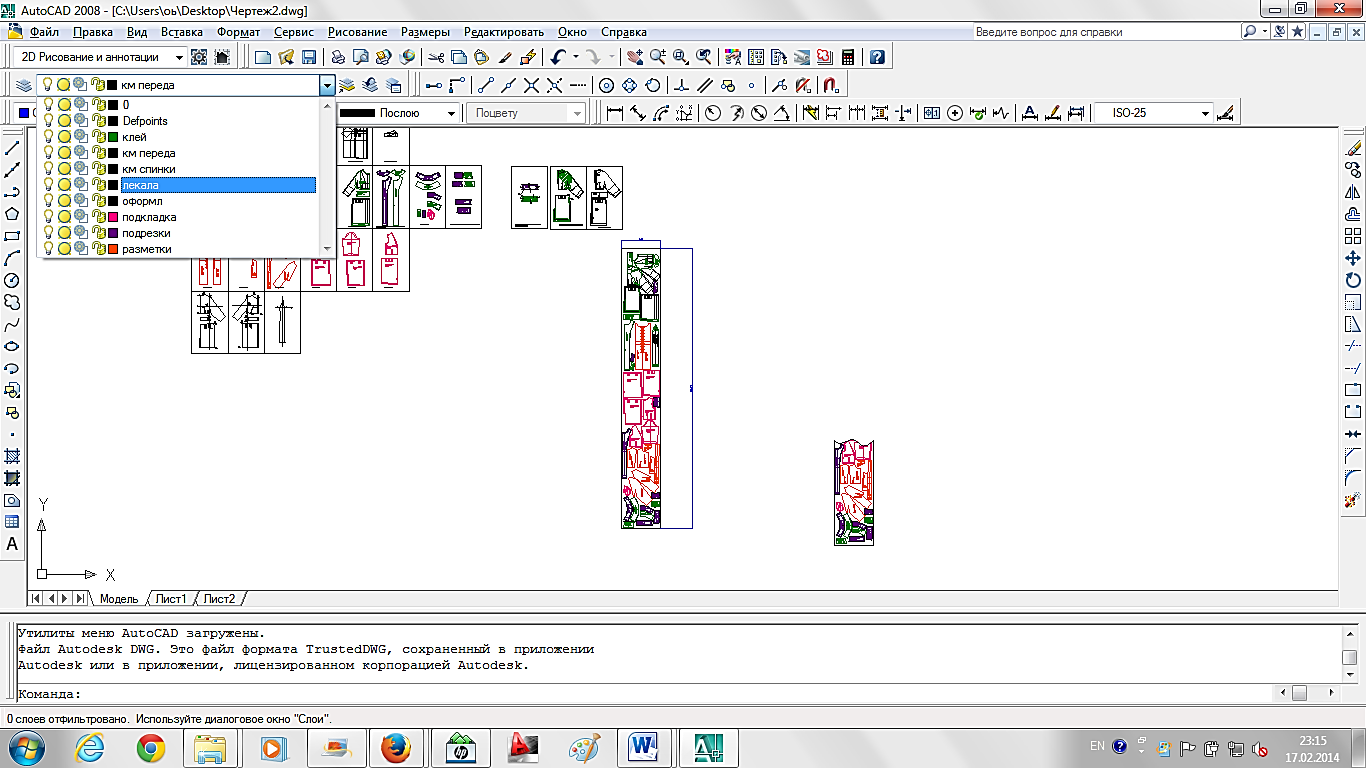
Рисунок 73 – Выбор слоя
Свойства слоя:
· статус слоя – текущий 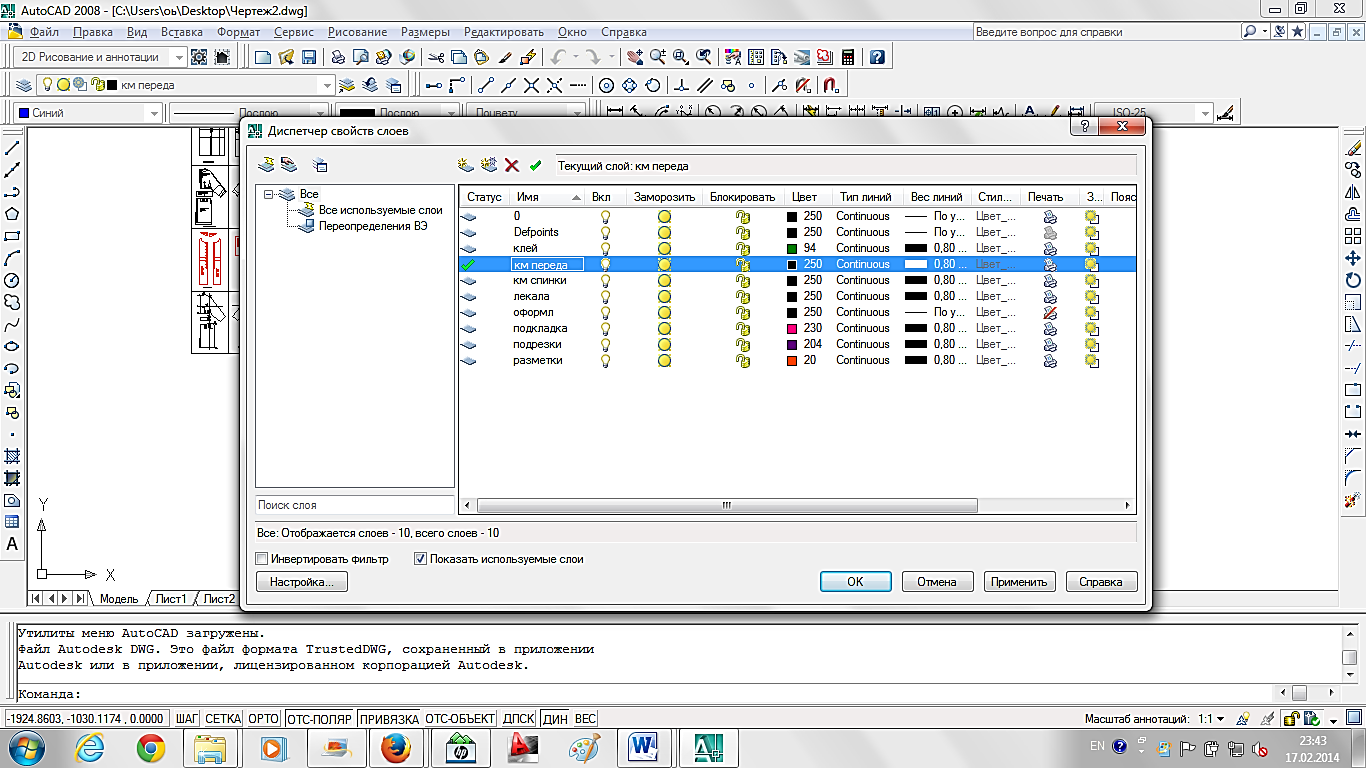 ;
;
· имя – название слоя;
· вкл. – включить/выключить слой. объекты не отображаются на экране, но доступны для редактирования;
· заморозить – заморозить/разморозить слой. объекты не отображаются и не доступны для редактирования;
· блокировать – блокировать/разблокировать слой. объекты отображаются на экране, но недоступны для редактирования;
· цвет – задает цвет объектов слоя;
· тип линии – задает тип линий объектов слоя;
· вес линии – задает вес линий объектов слоя;
· печать печатать/не печатать слой.
Оформление комплектов лекал для пояснительных записок
Для представления лекал в рисунках для пояснительных записок курсовых проектов, выпускных-квалификационных работ и других необходимо оставить минимум надписей на лекалах для большей наглядности и читаемости рисунков. Основные положения оформление комплектов лекал для печати в масштабе:
· проверить наличие всех номеров на лекалах;
· проверить цветность комплектов;
· сделать рамку для печати:
· для печати в масштабе 1:4 840 × 1188 мм;
· для печати в масштабе 1:5 1050 × 1485 мм;
· создать новый слой – рамка, вывести его из печати;
· вывести на печать: Файл → Печать → Выбрать принтер, область печати, масштаб, центрировать изображение → ОК;
· для сохранения рисунка в формате jpg, в поле выбора принтера указать Publish To Web JPG. pc3.
Пример оформления лекал для печати в масштабе представлены на рис. 74 и 75.
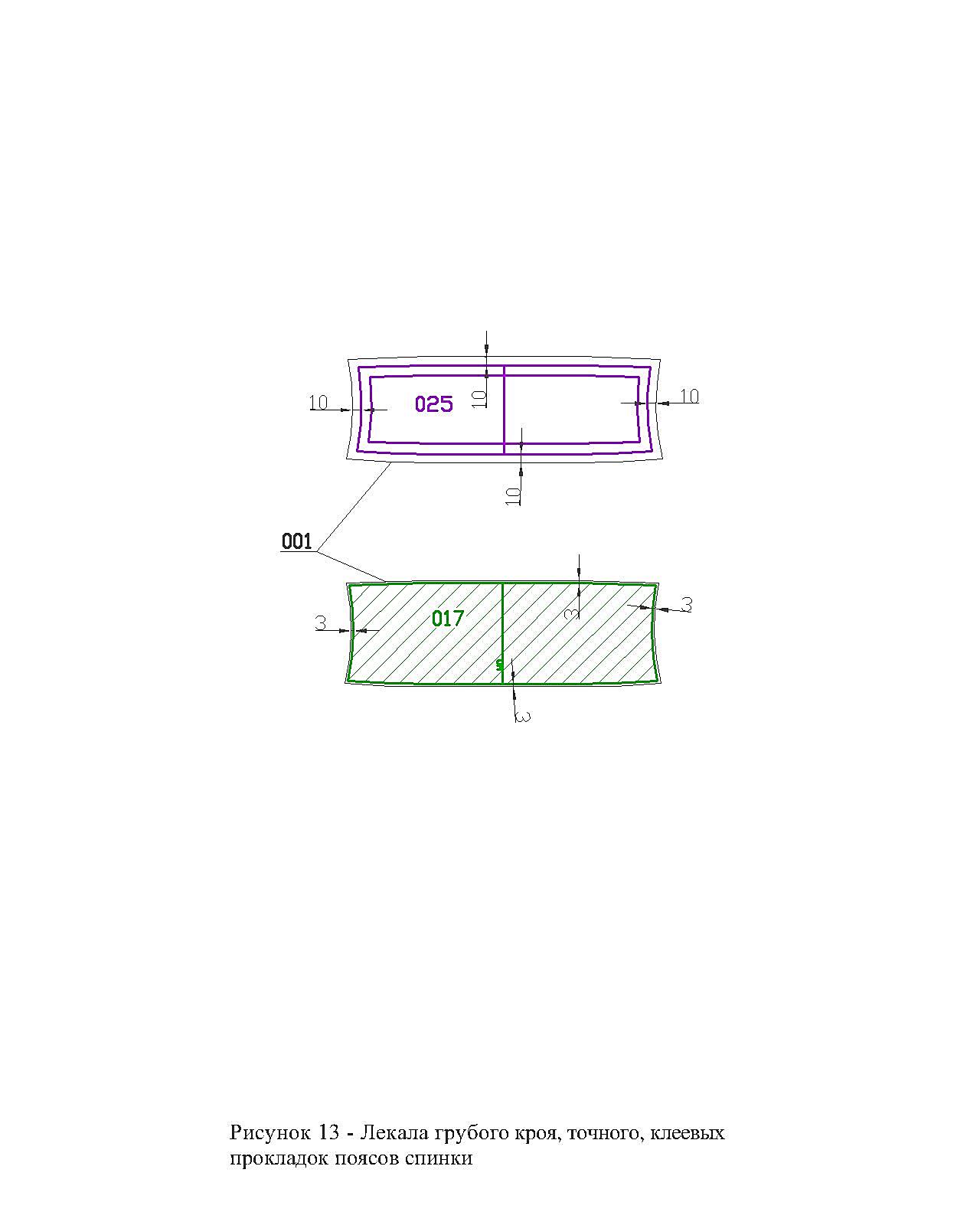
Рисунок 74 – Лекала верха, клеевой прокладки и точного кроя пояса пальто
Оформление комплектов лекал для печати
Основные положения оформление комплектов лекал для печати в натуральную величину:
· проверить наличие всех надписей и номеров на лекалах;
· изменить цвет слоев (печатаемых комплектов) – черный;
· сделать рамку шириной 594 (ширина печати плоттера) и длиной, достаточной для всех лекала;
· создать новый слой – рамка, вывести его из печати;
· вывести на печать: файл → печать → выбрать принтер, область печати, масштаб, центрировать изображение → ОК.
Пример компоновки и оформления лекал для печати представлен на рис. 76.
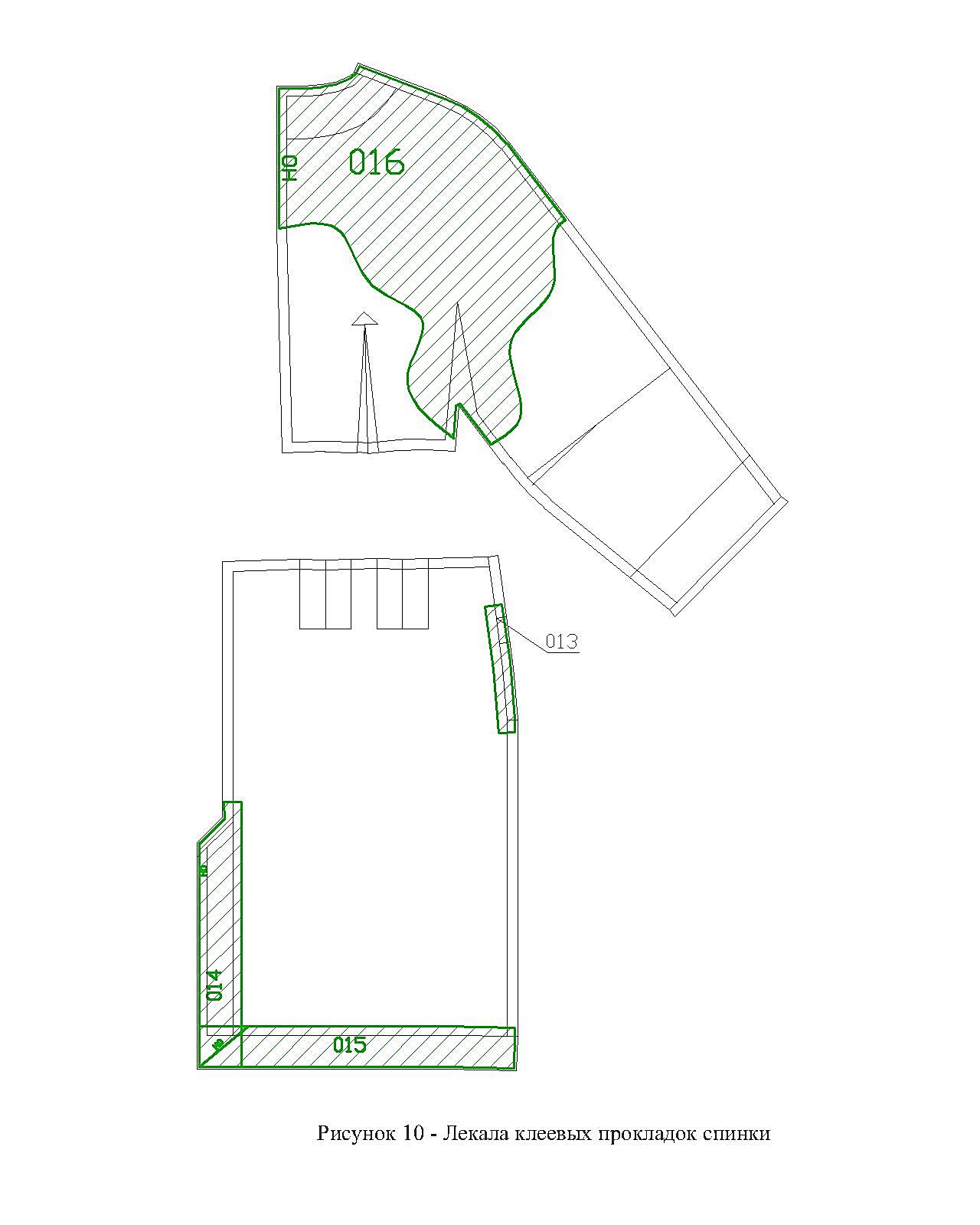
Рисунок 75 – Лекала клеевых прокладок спинки пальто
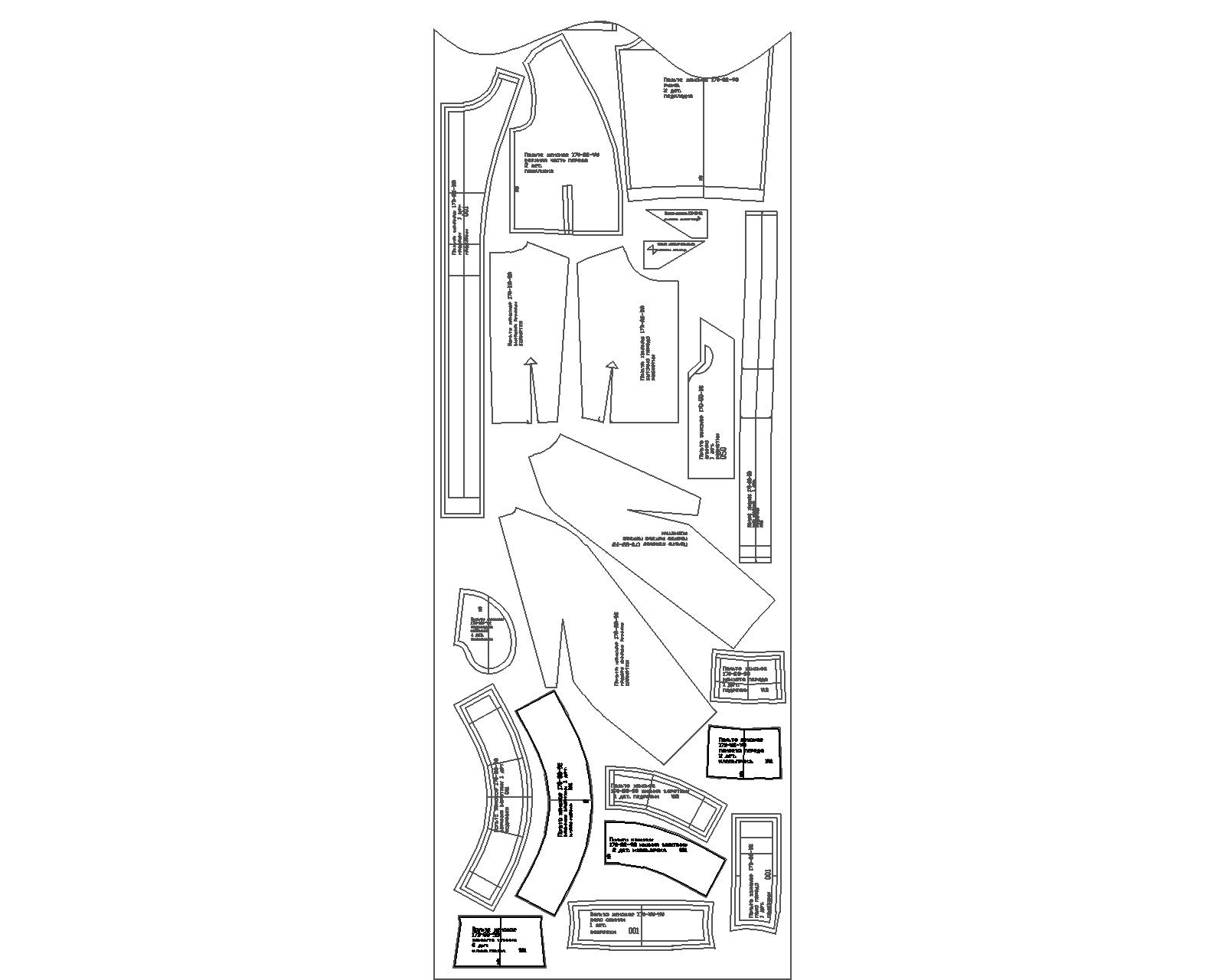
Рисунок 76 – Раскладка (фрагмент) лекал для печати в масштабе 1:1
ПРАКТИЧЕСКИЕ РЕКОМЕНДАЦИИ
В начале работы в программе AutoCAD настроить все панели, режимы, выставить точность единиц, размер текста, стрелок и др.
Затем выполнить поэтапное построение чертежа с помощью набора команд, рассмотренного ранее, начиная с базовой основы изделия. Провести КМ, копируя на свободное поле чертежа необходимые части БК.
1 Проверить и уточнить построенные детали изделия:
· оформить все конструктивные и конструктивно-технологические срезы выпукло-вогнутыми линиями или отрезками прямых в соответствии со срезами деталей;
· соответствие срезов по длине, если проектируется посадка, то необходимо поставить надсечки, ограничивающие этот участок;
· сопряжение срезов соединяемых деталей, сопряжение среза детали со сгибом при развороте;
· оформить КМ изделия для предоставления в отчет.
2 Затем создать лекала деталей конструкции изделия:
· создать необходимое количество слоев, равное количеству комплектов лекал, задать необходимые свойства;
· выполнить комплект деталей верха – основные лекала: создать припуски, расставить надсечки, выполнить зеркальность припусков швов, нанести положение нити основы, надпись;
· выполнить комплекты дополнительных и вспомогательных лекал по аналогичному принципу.
